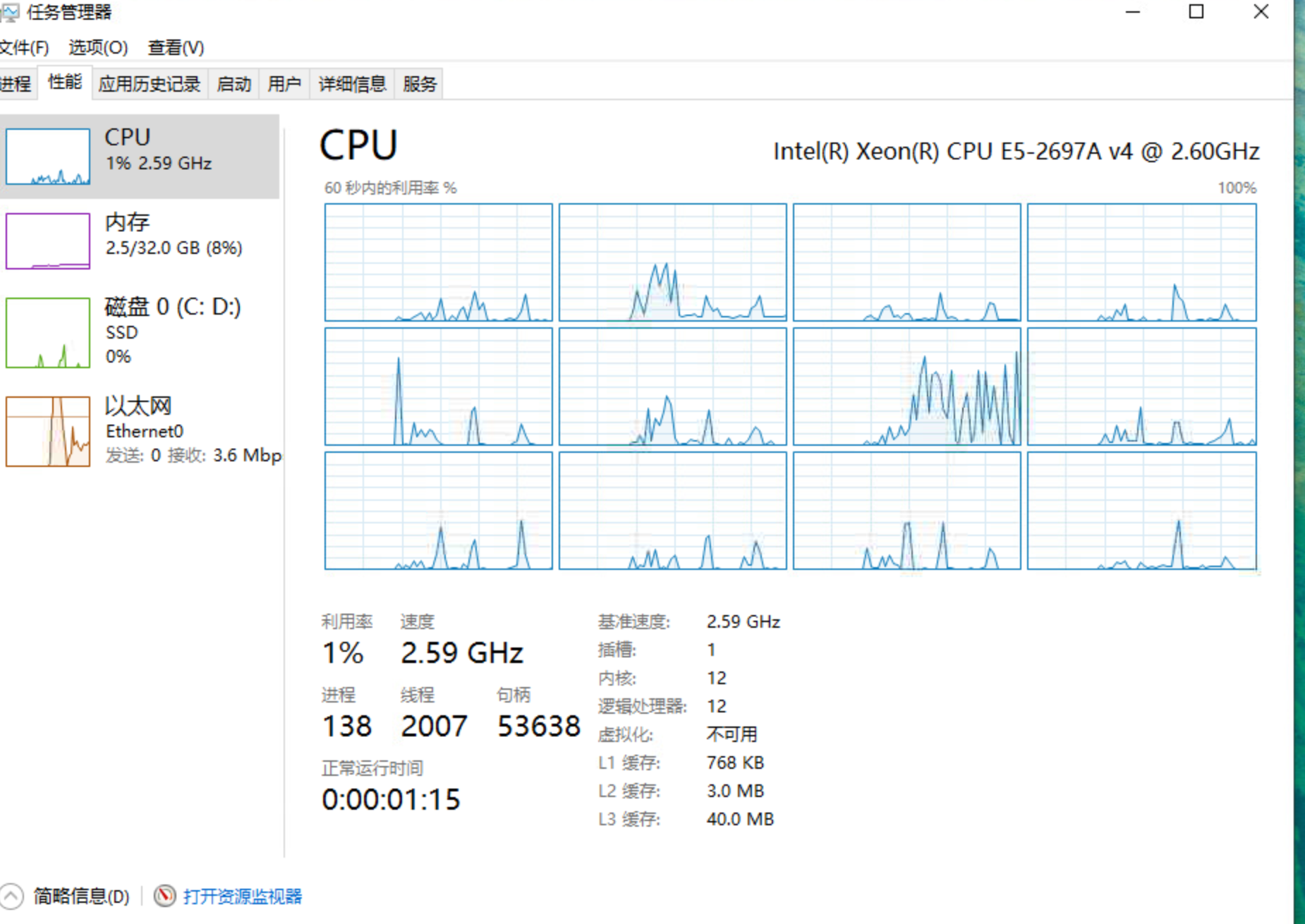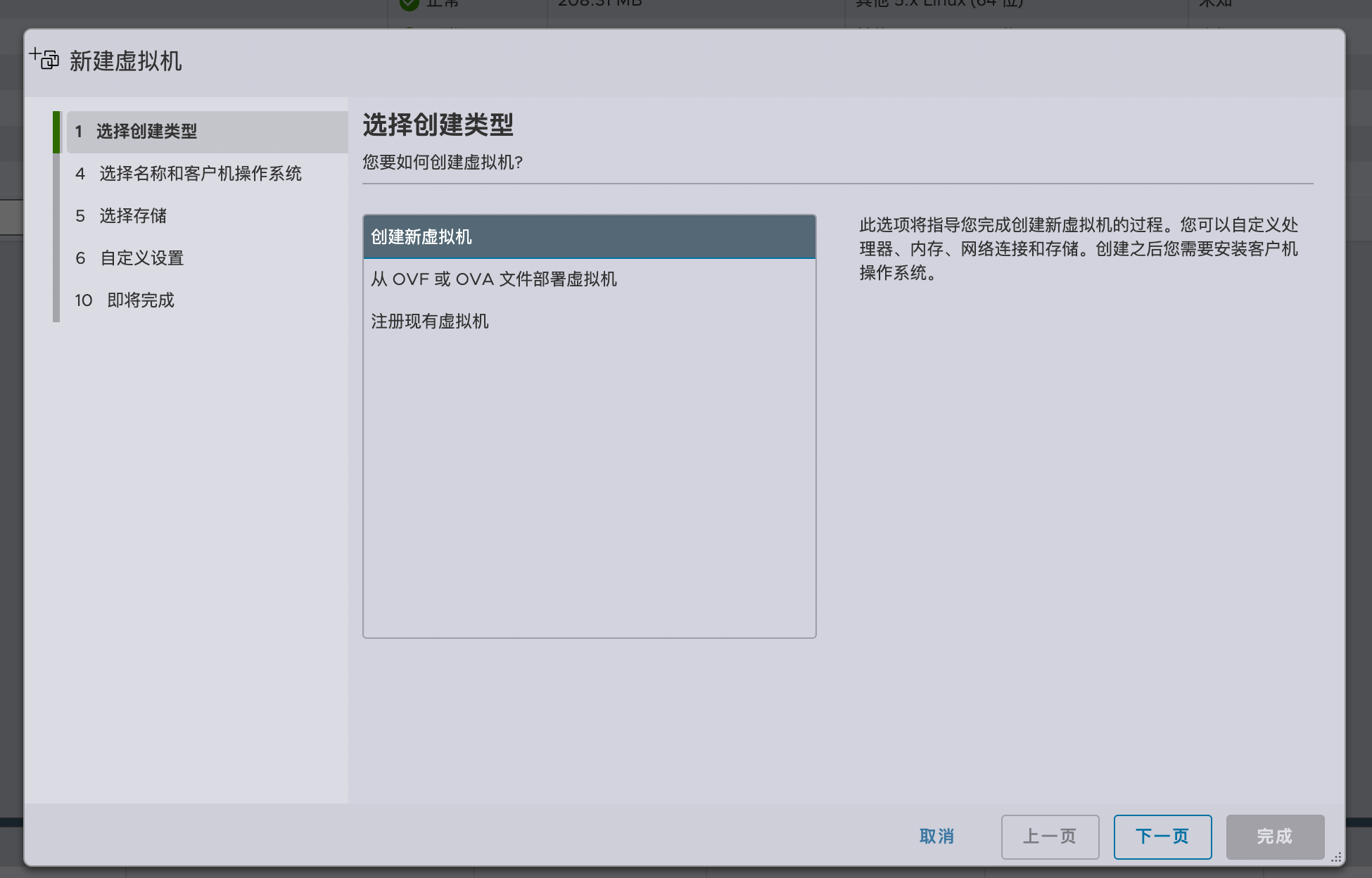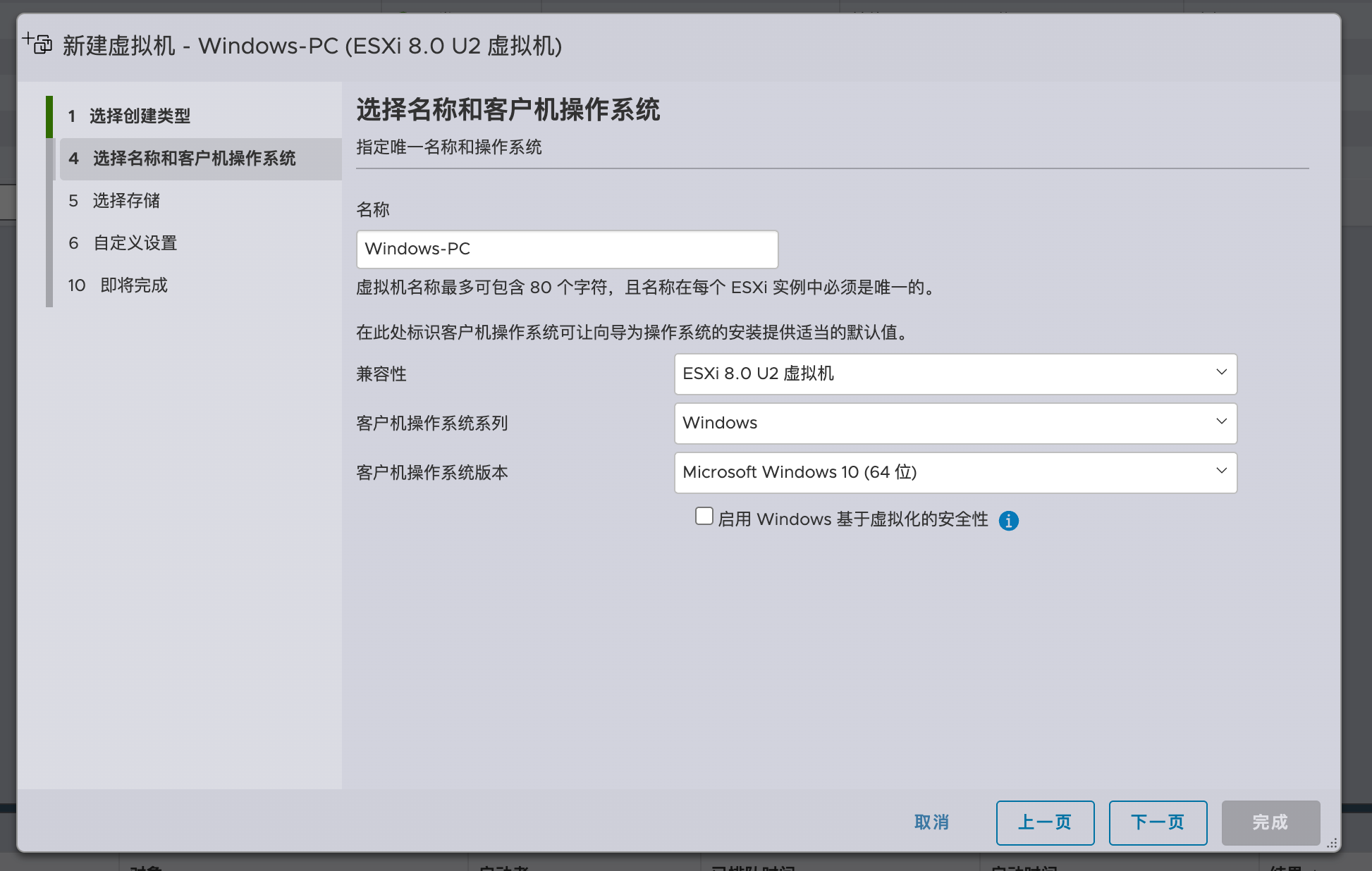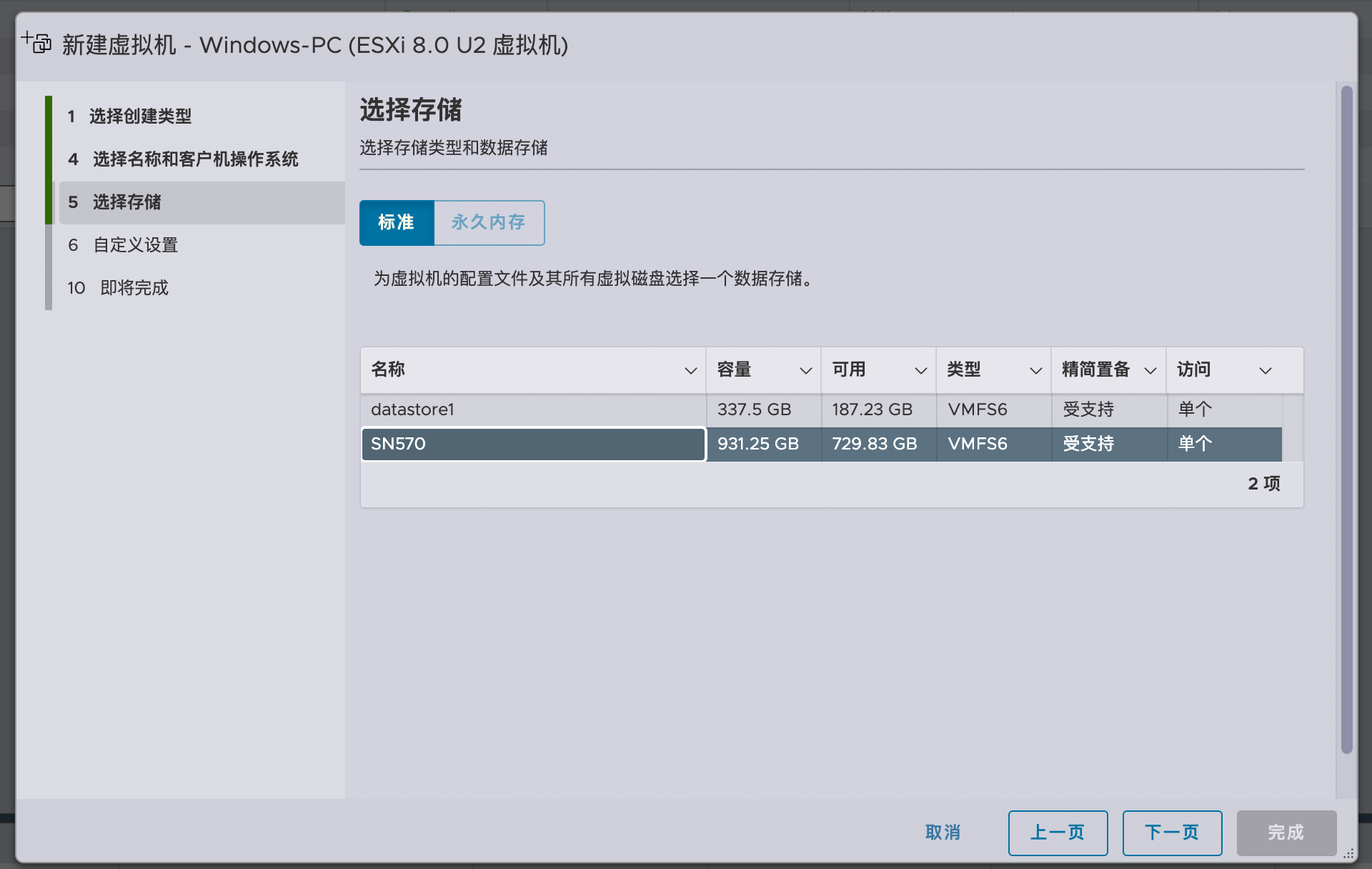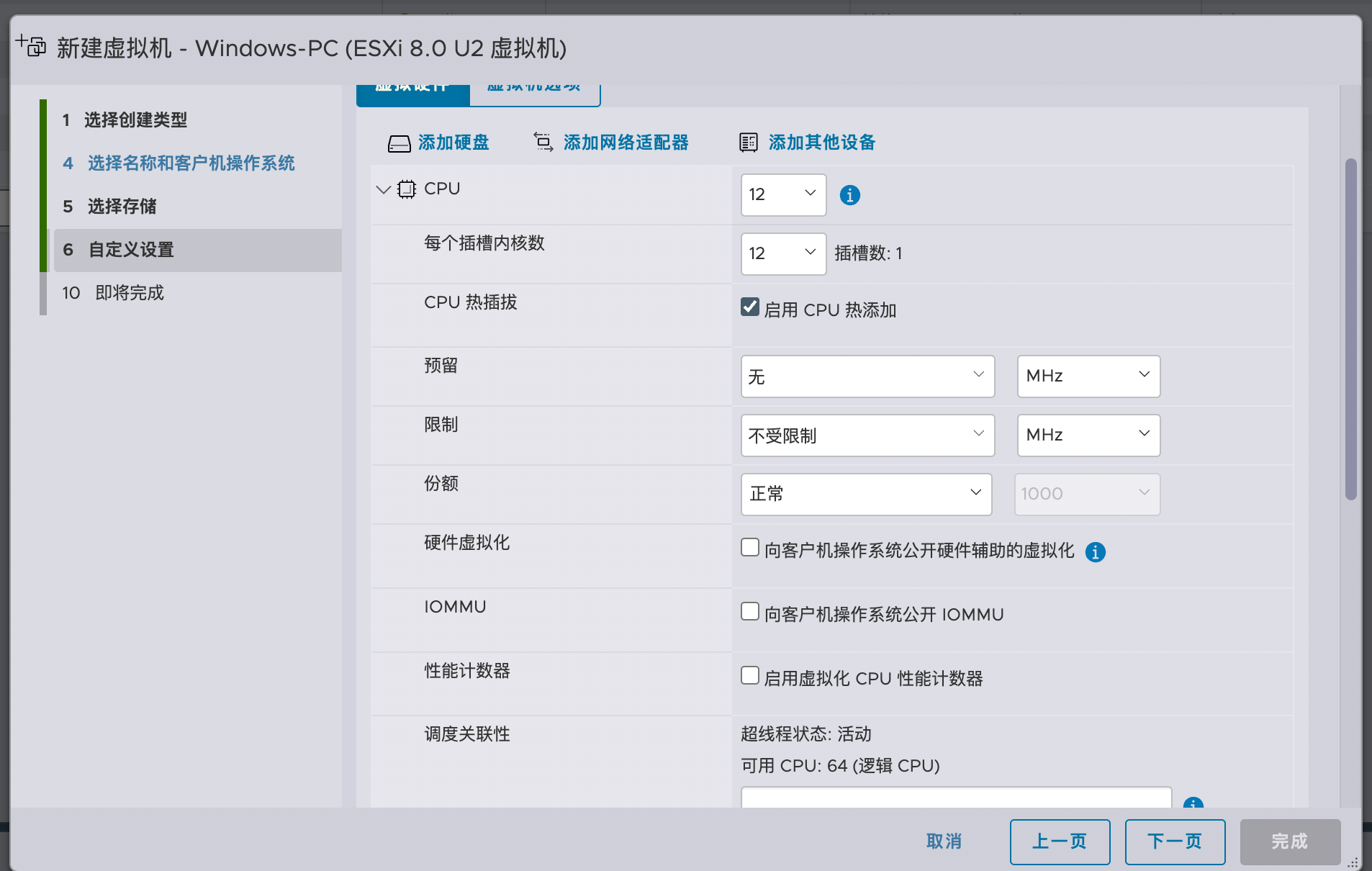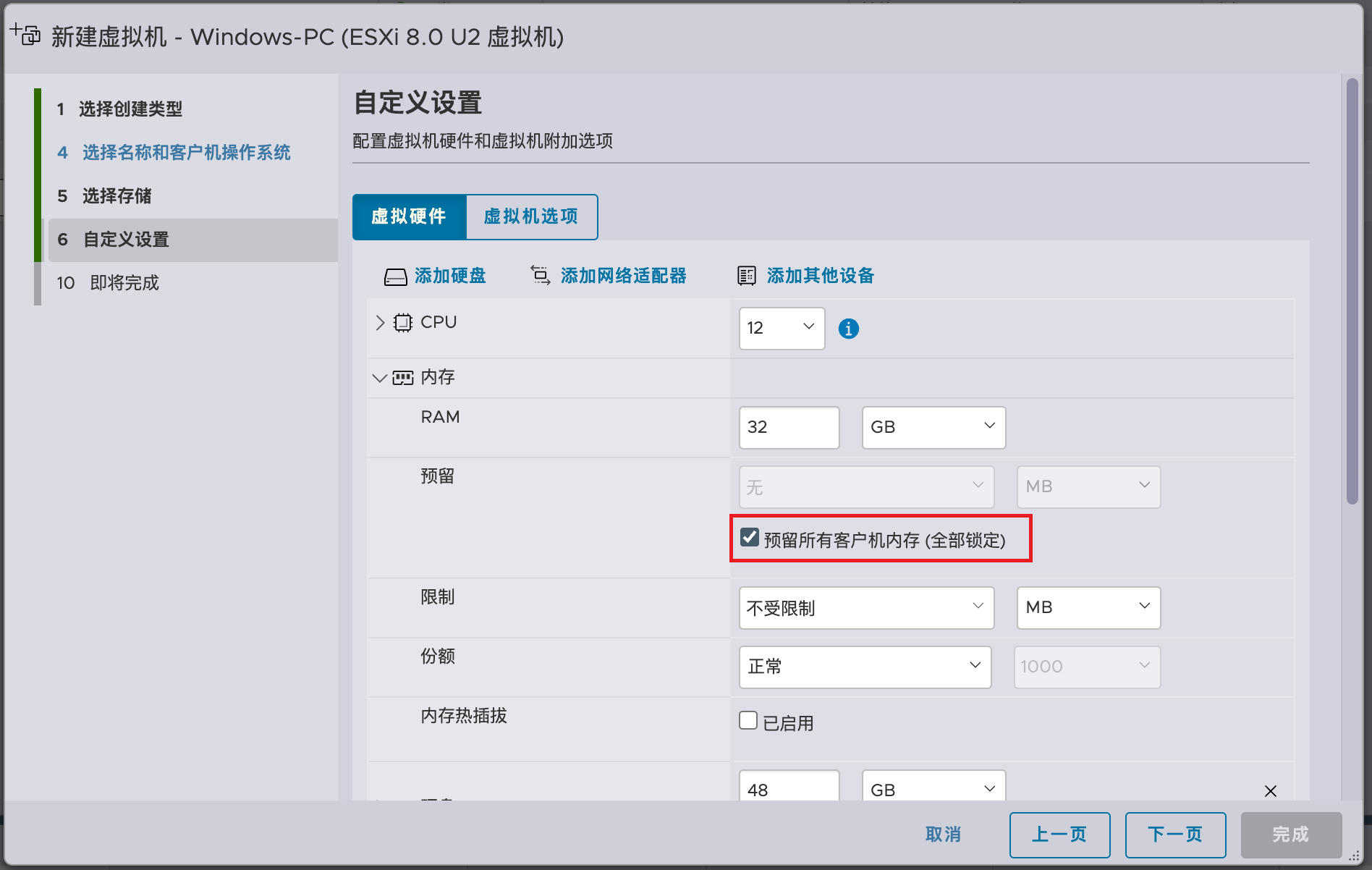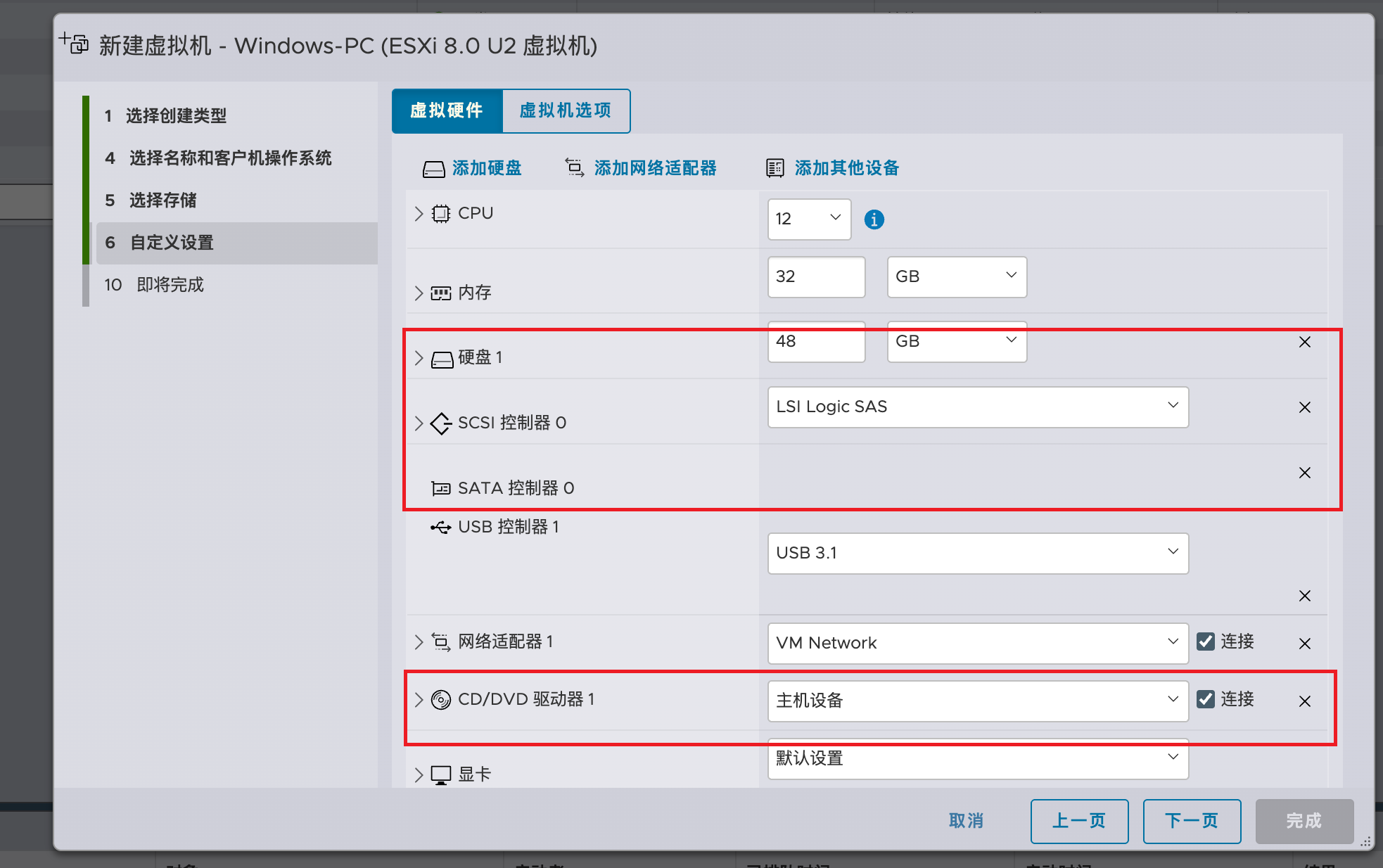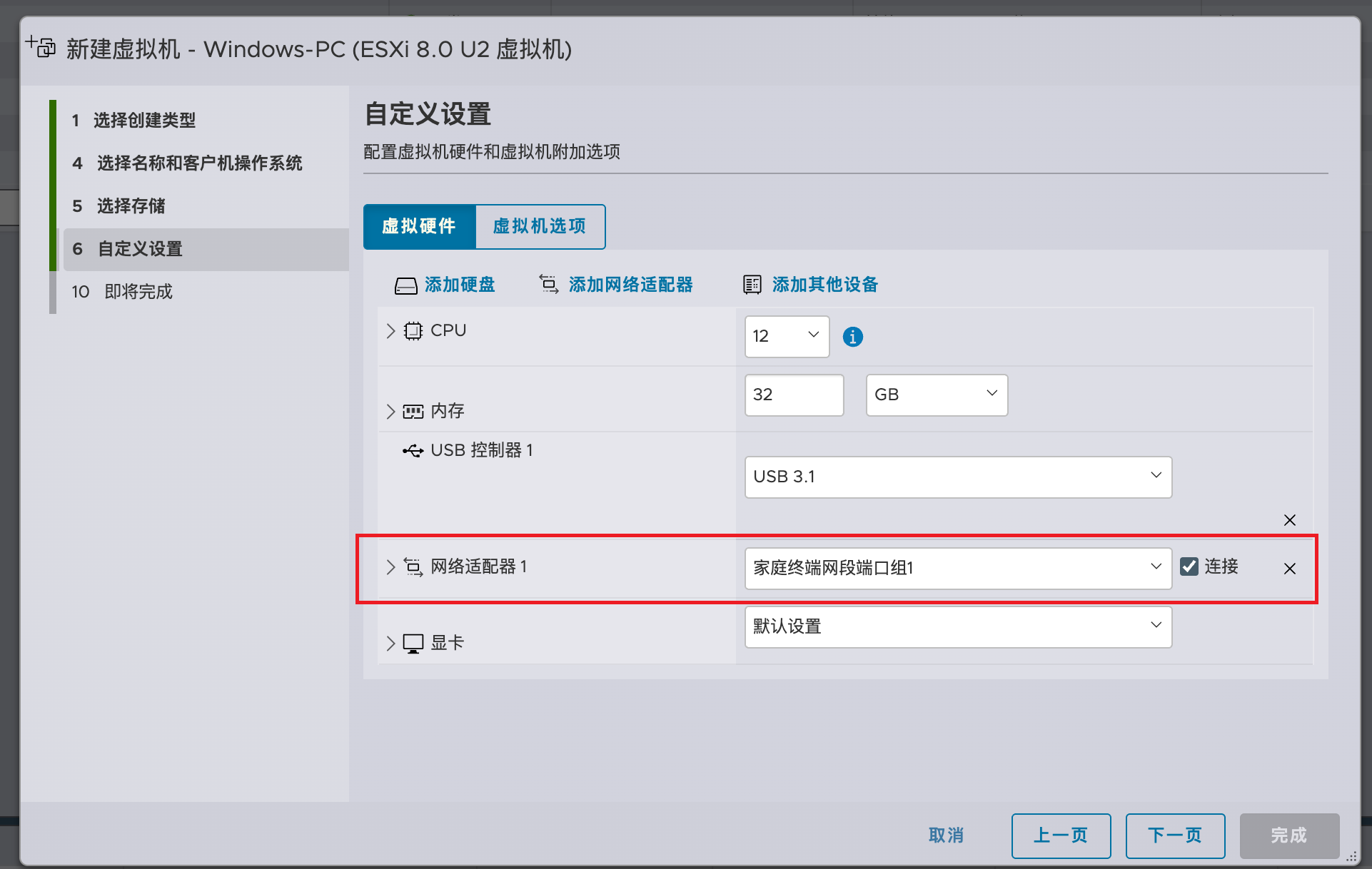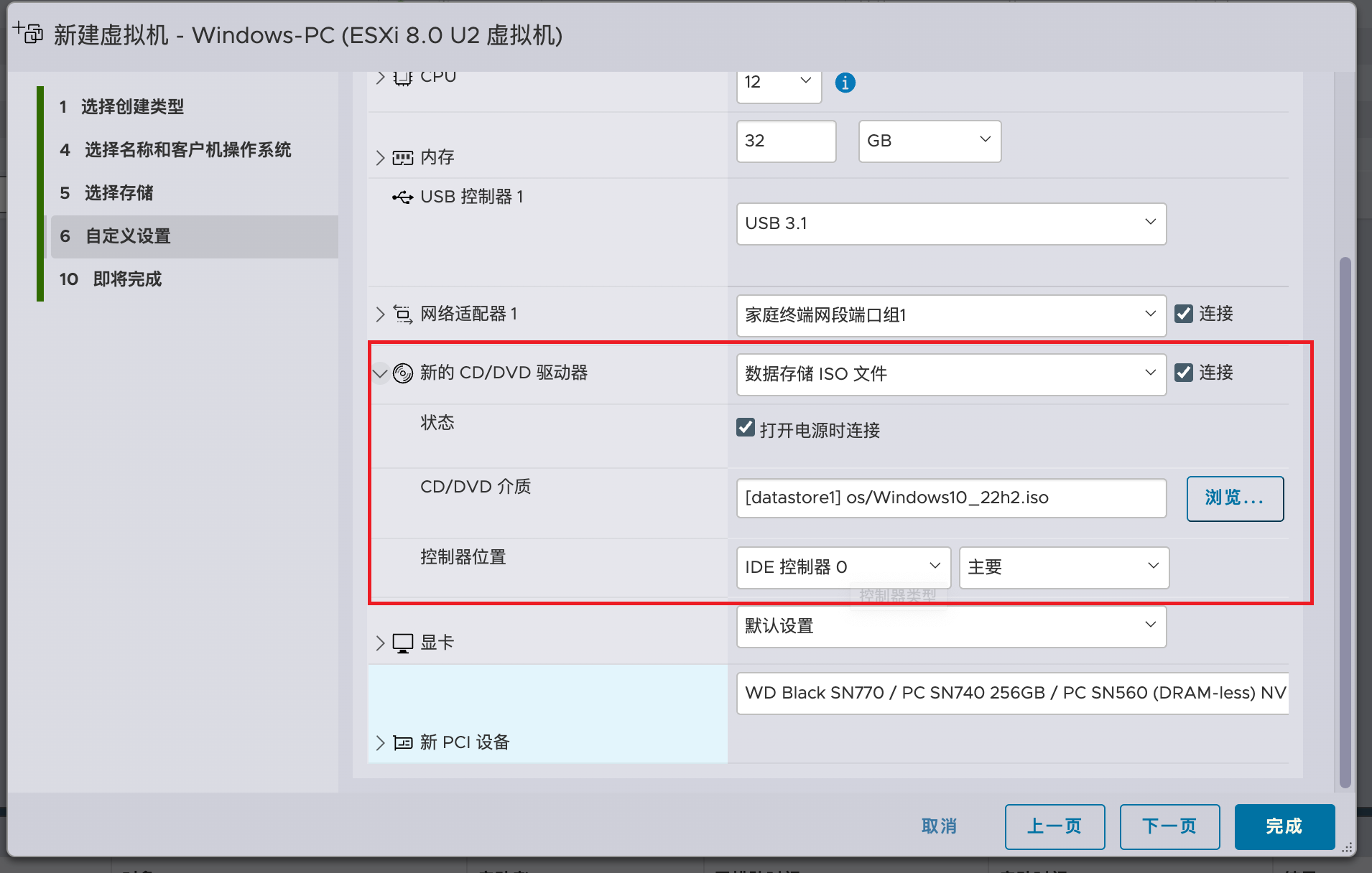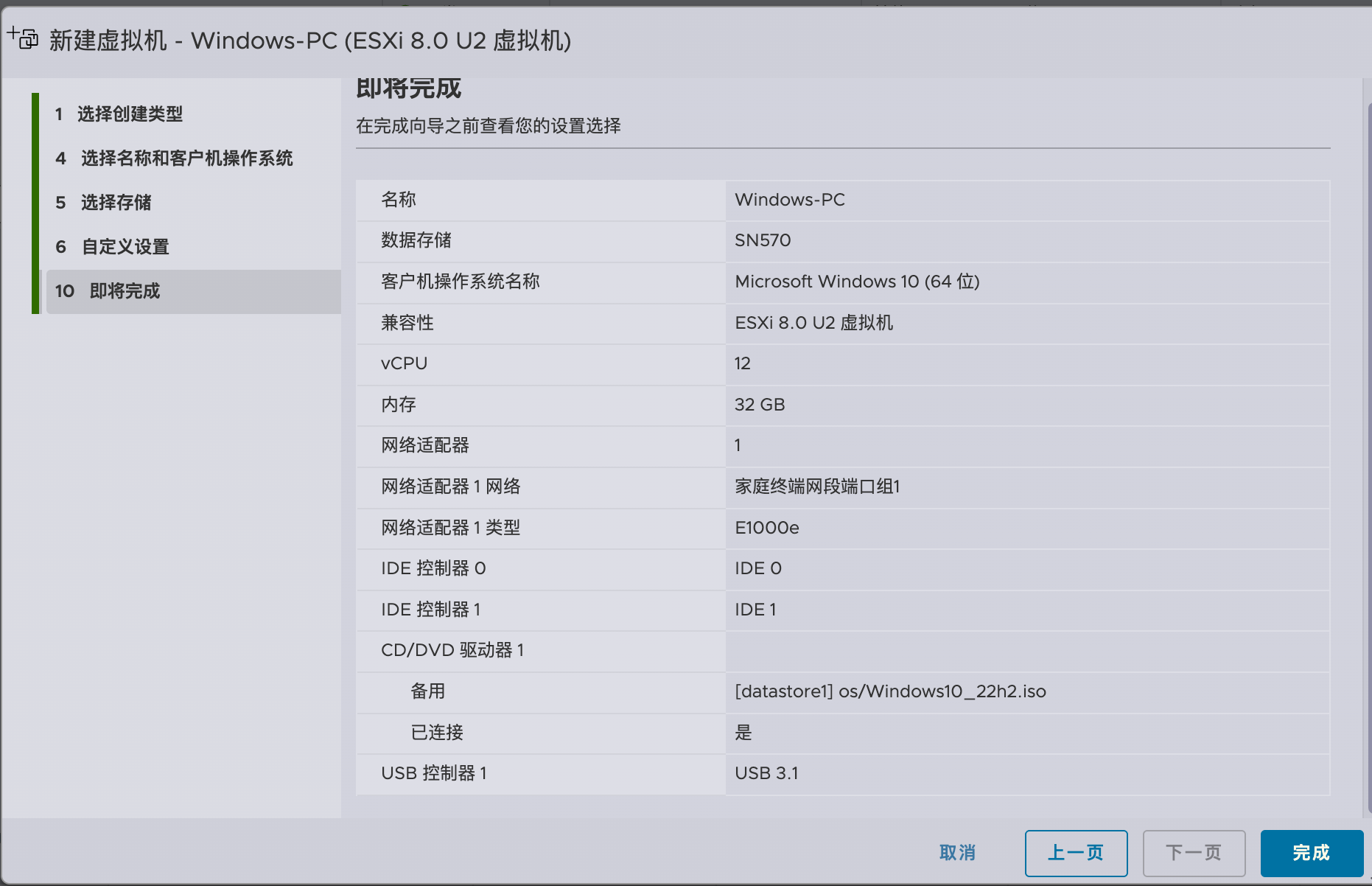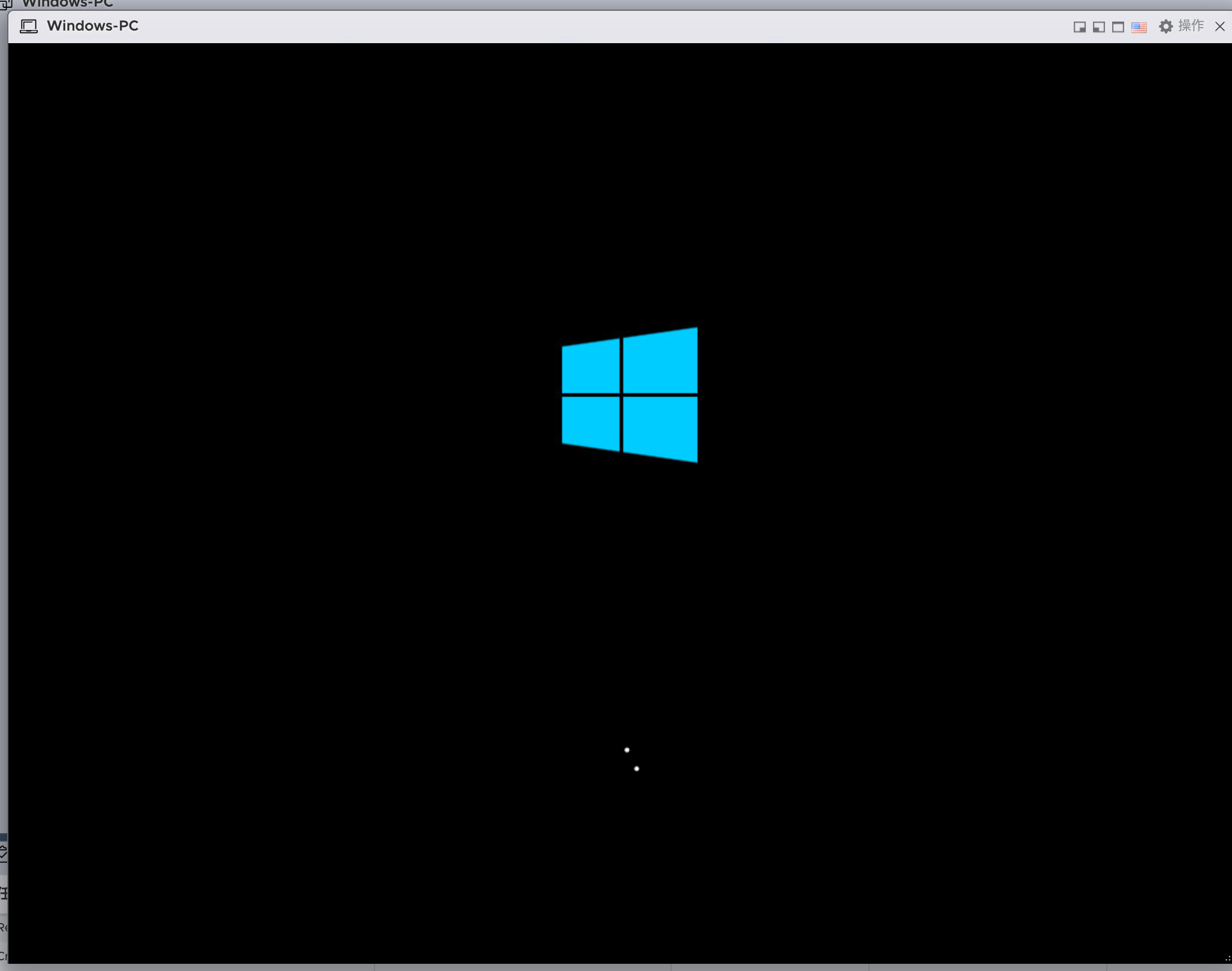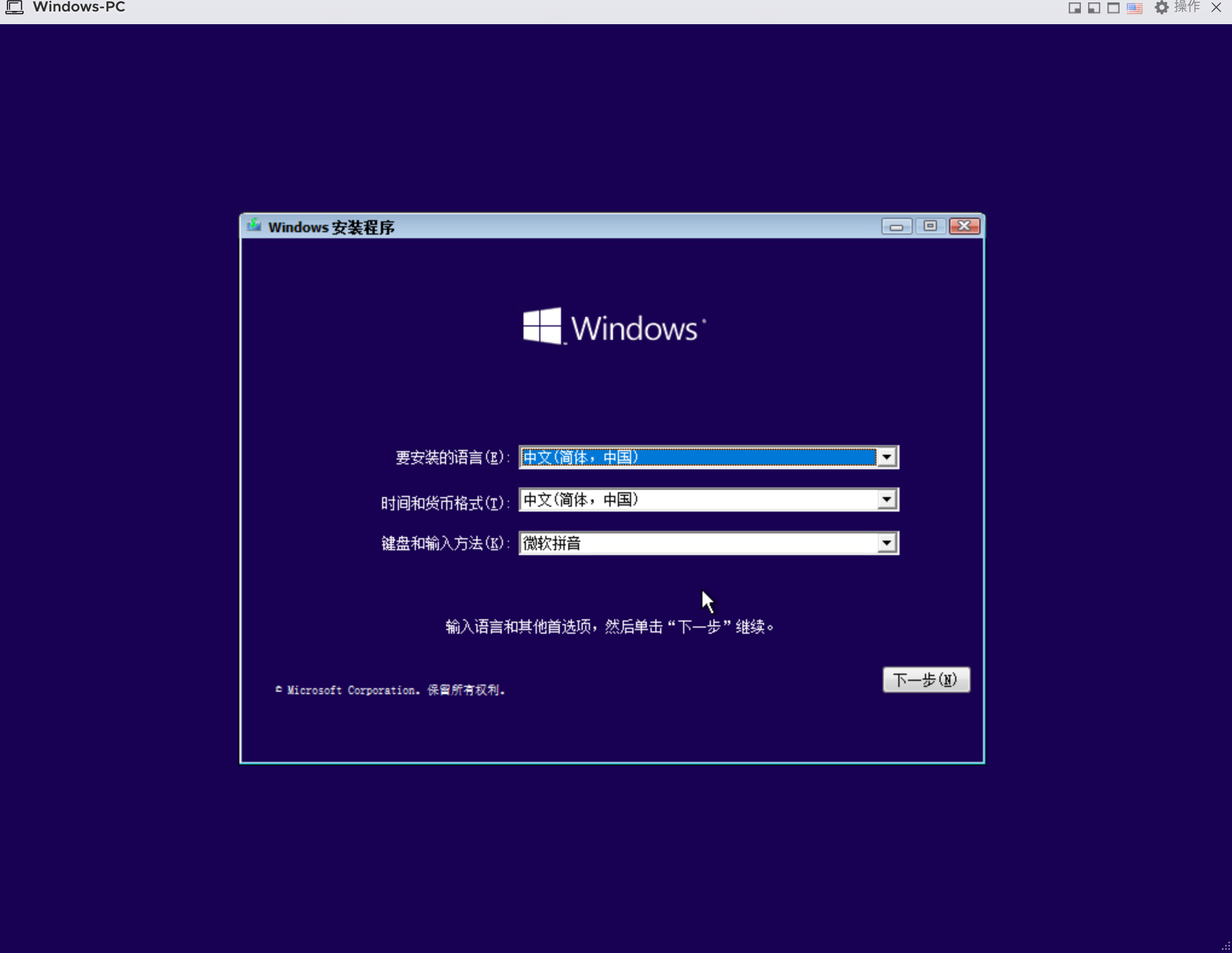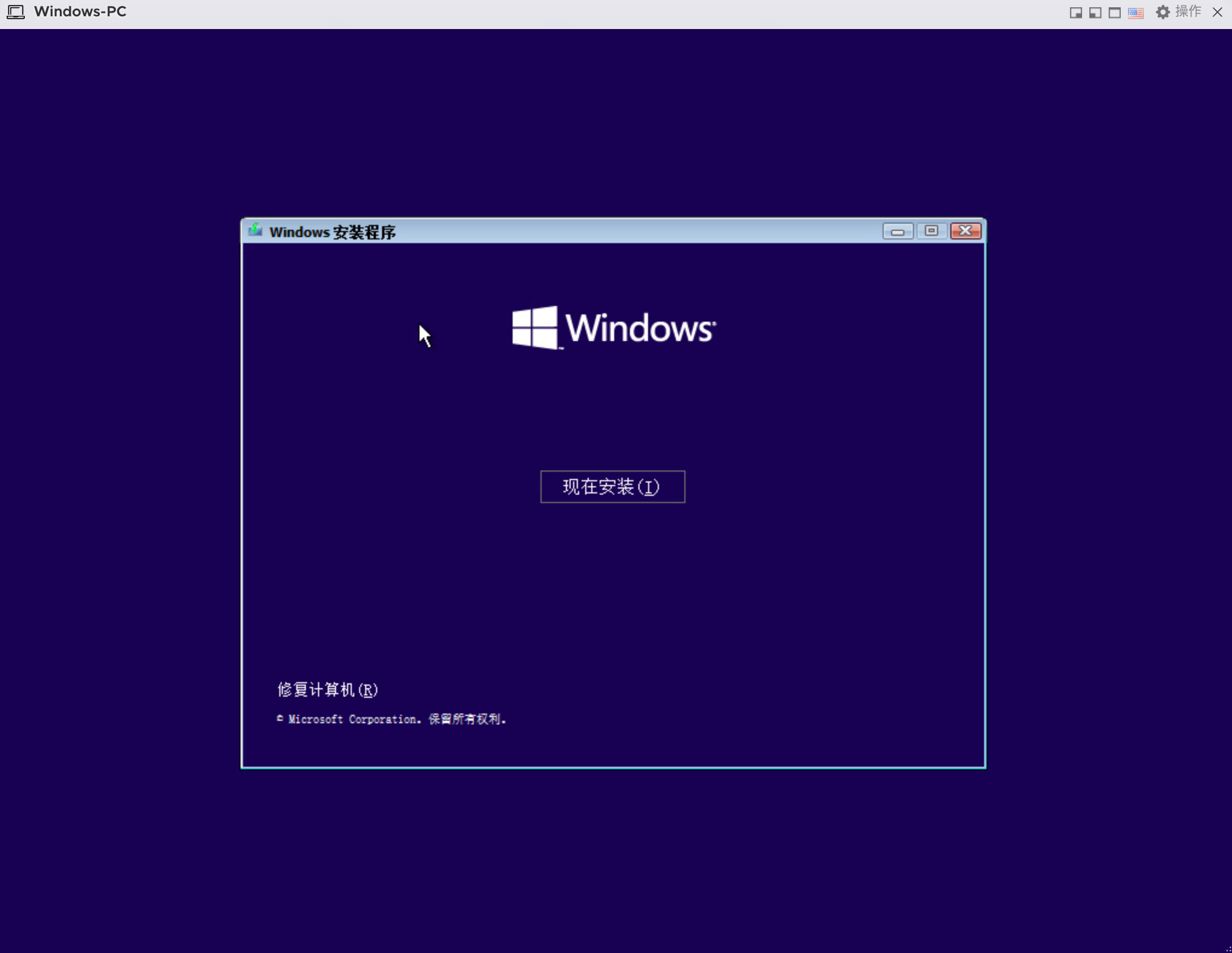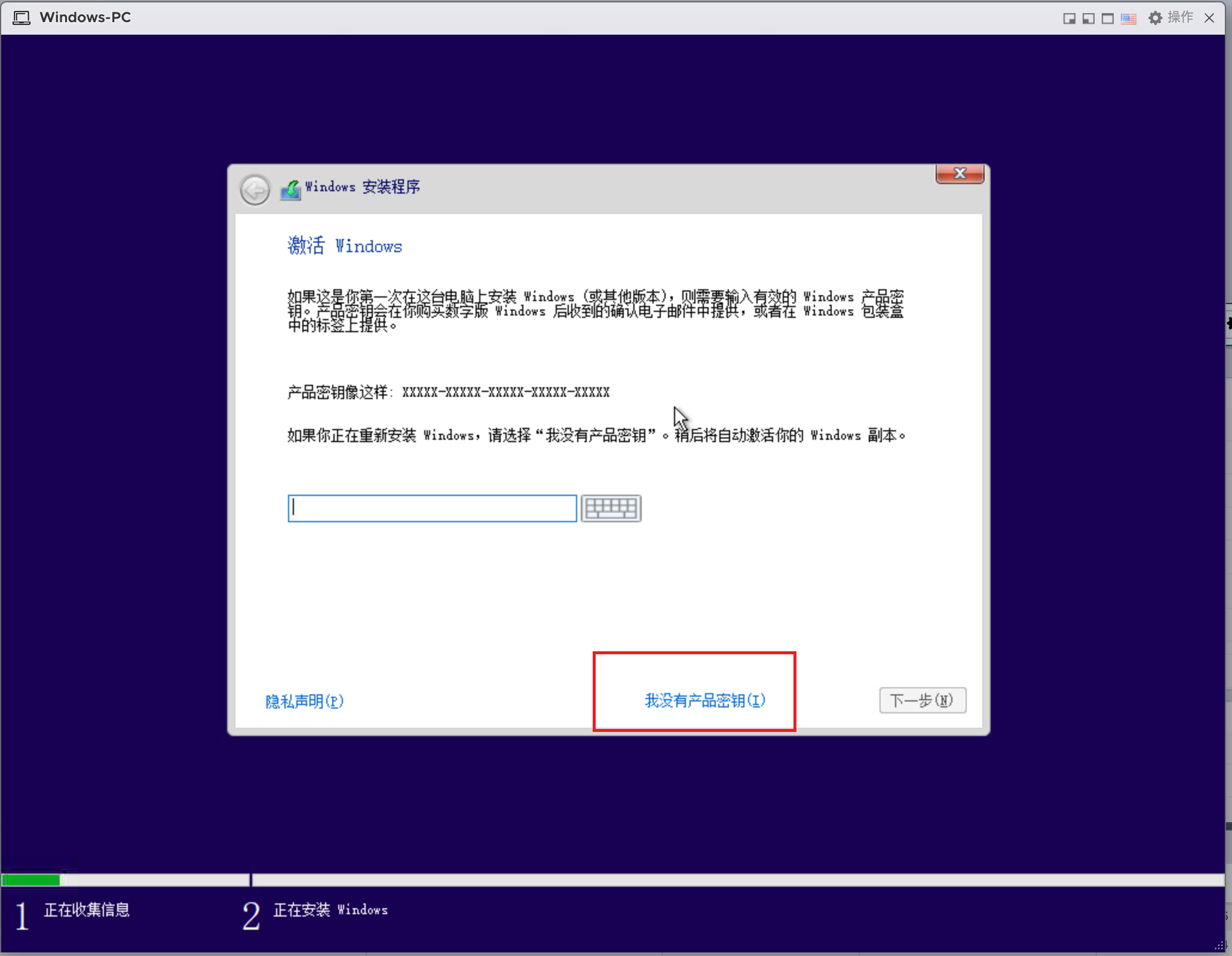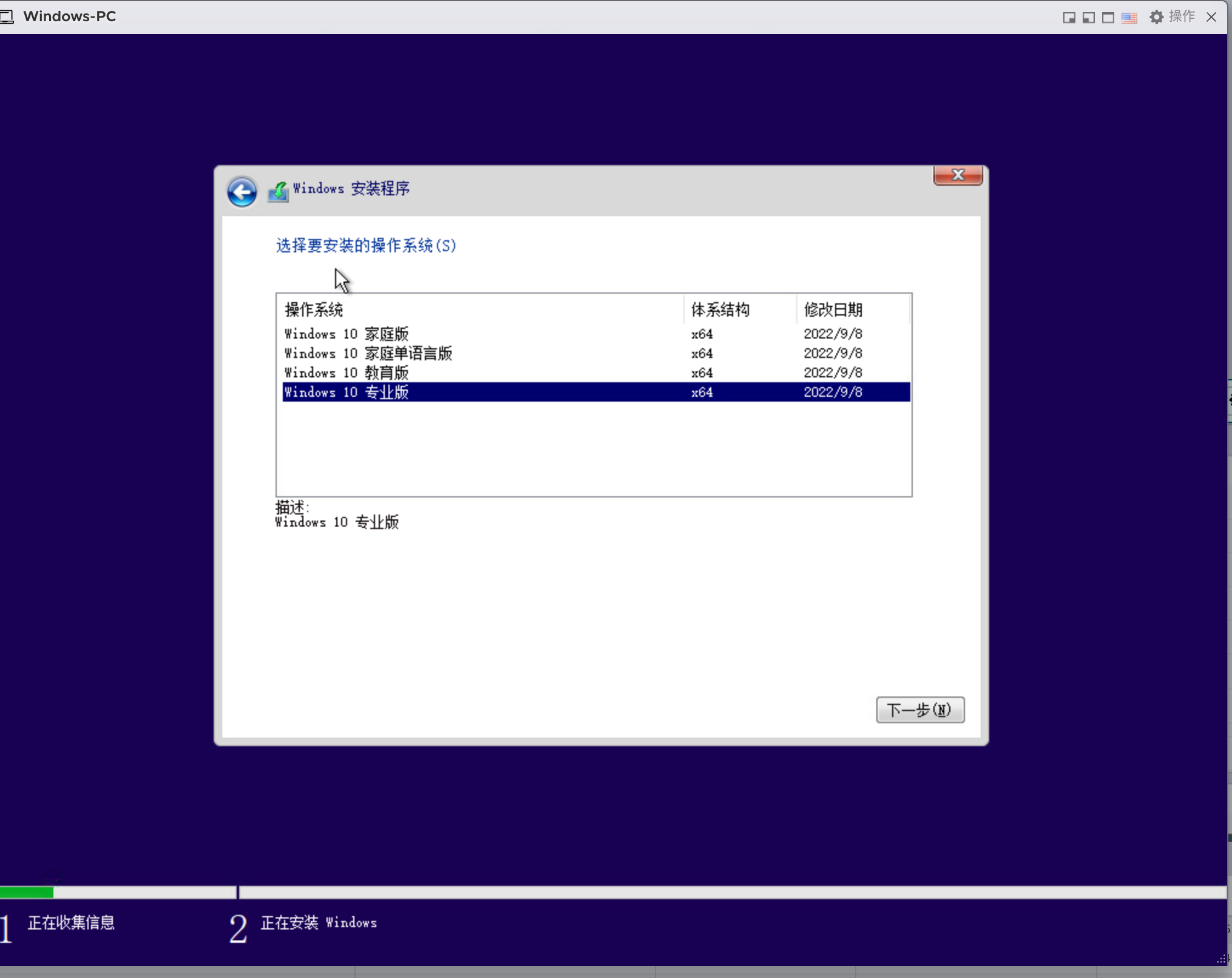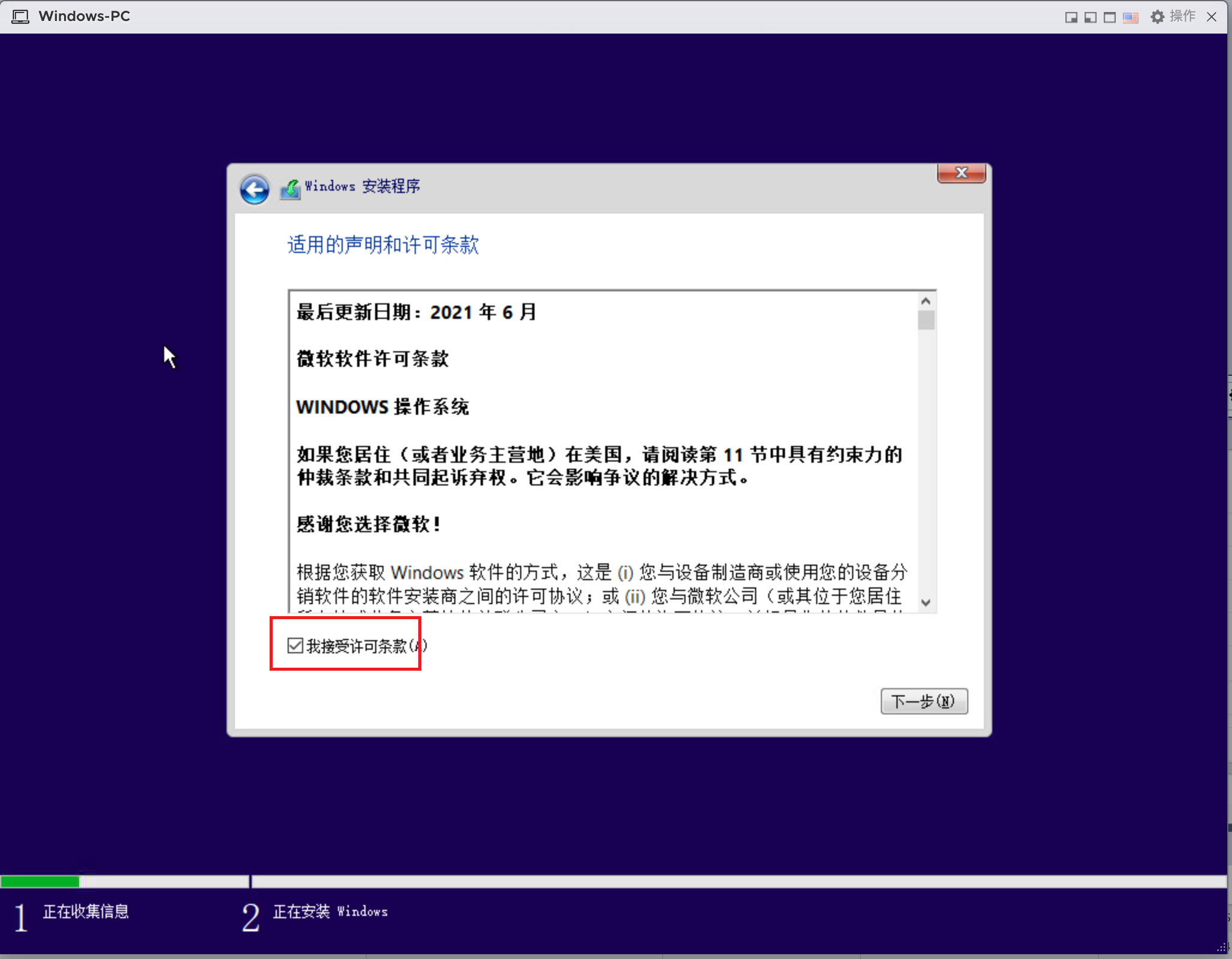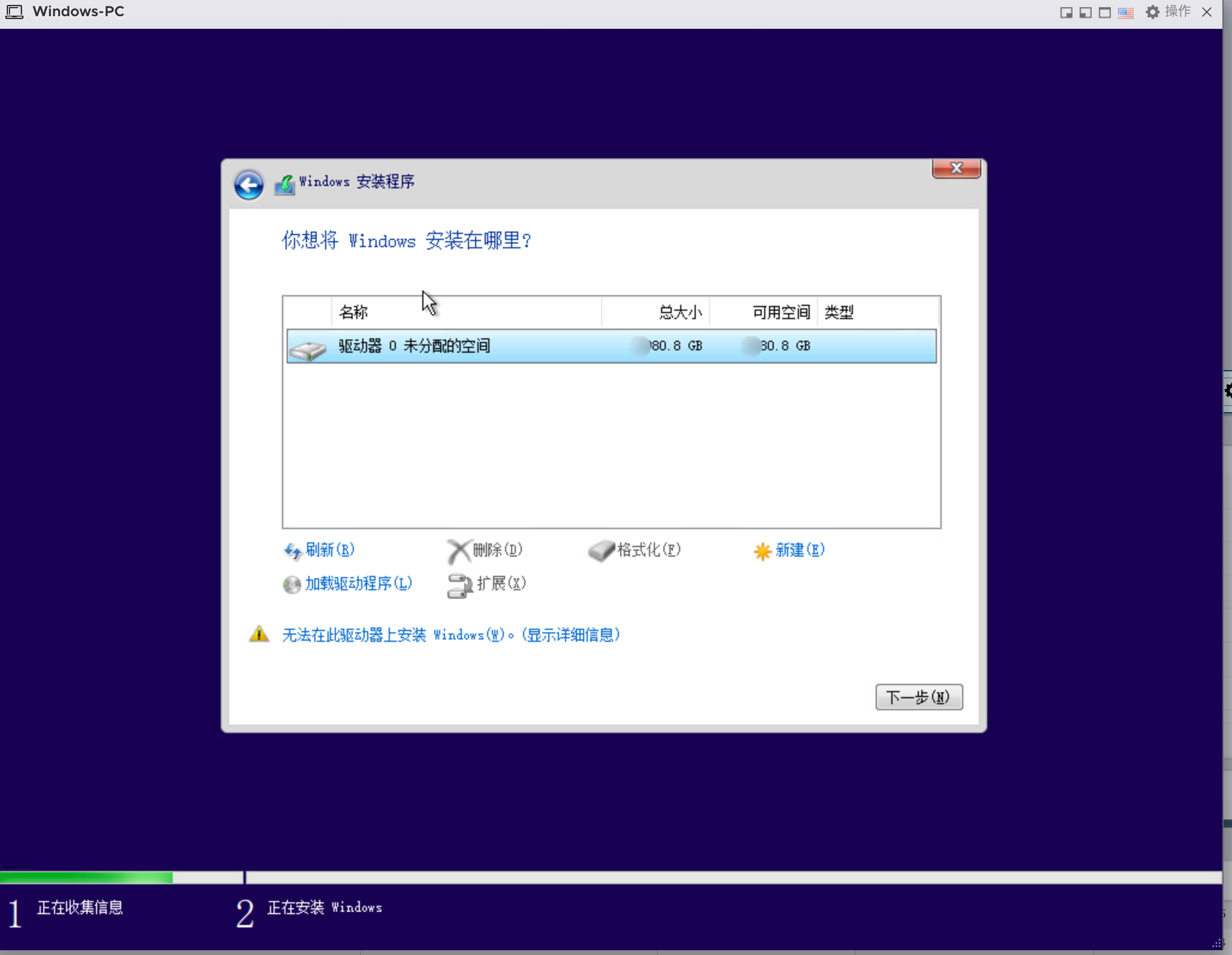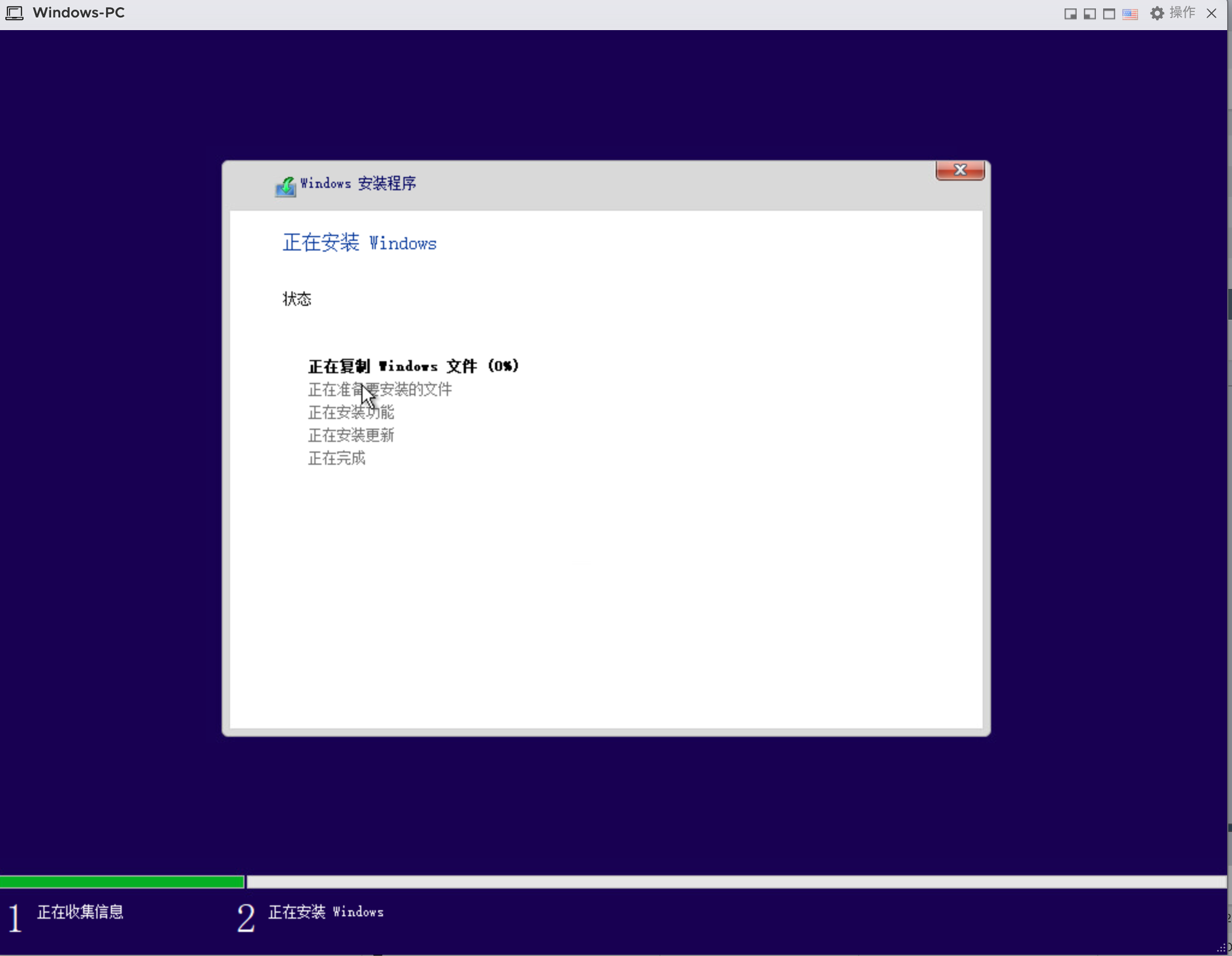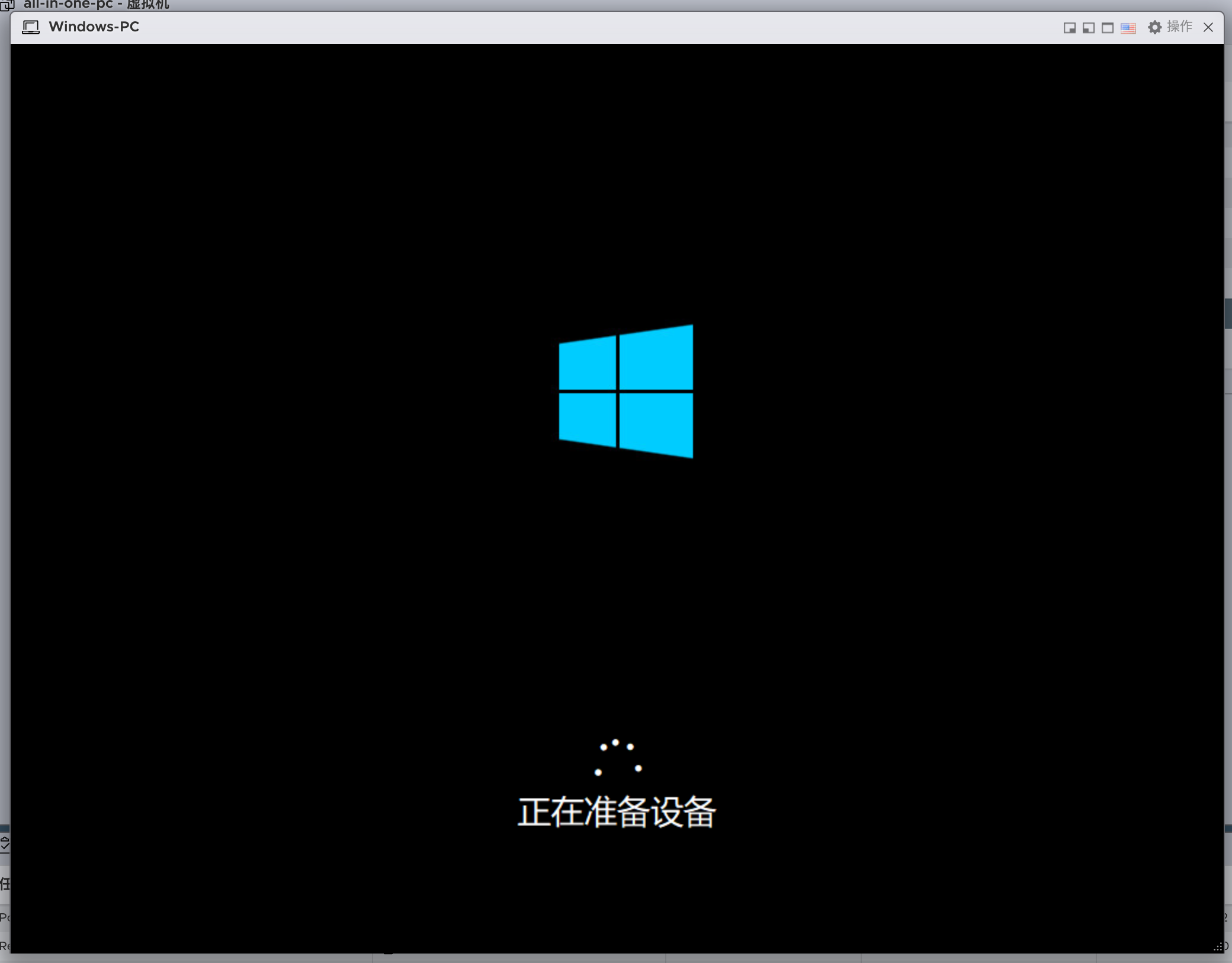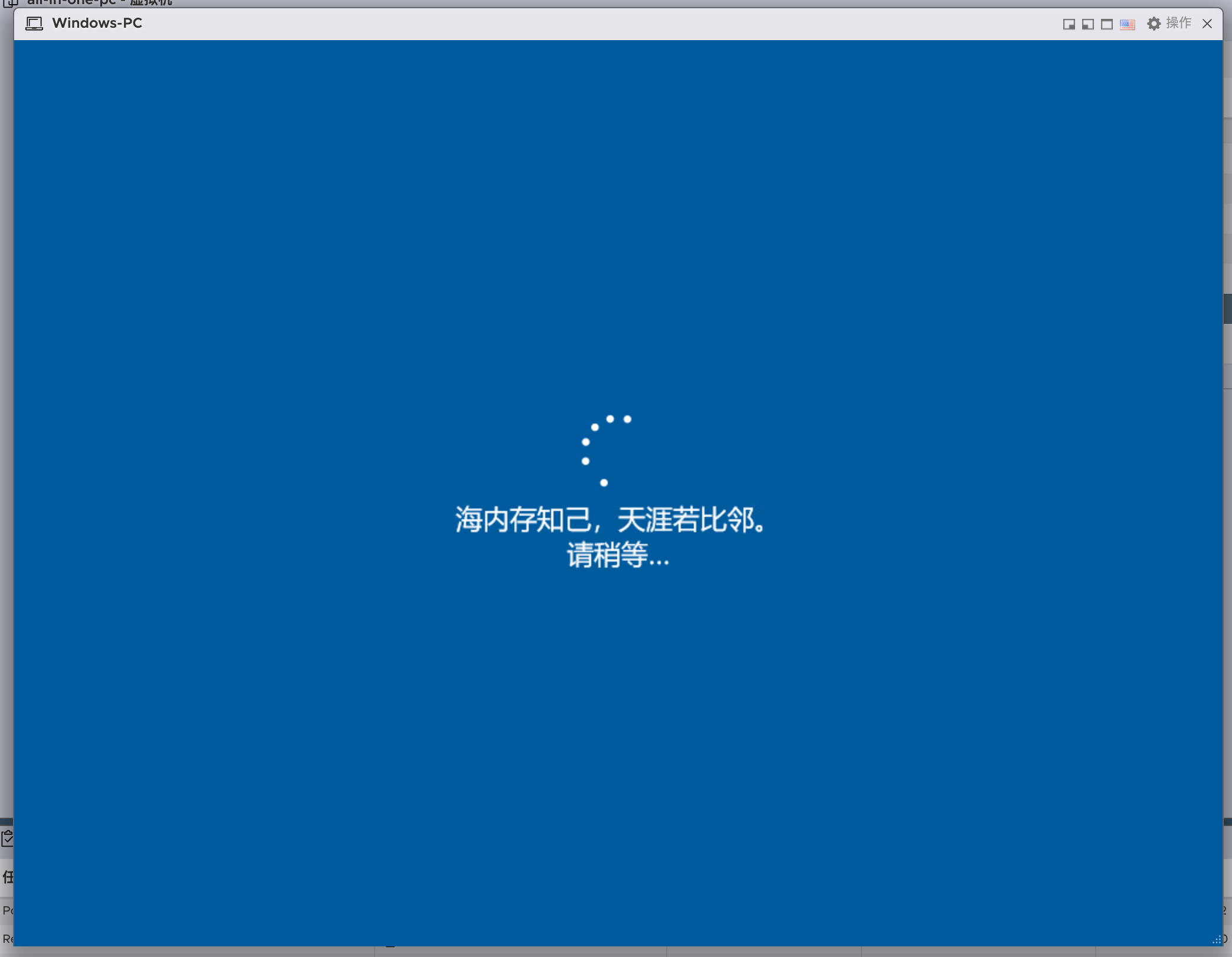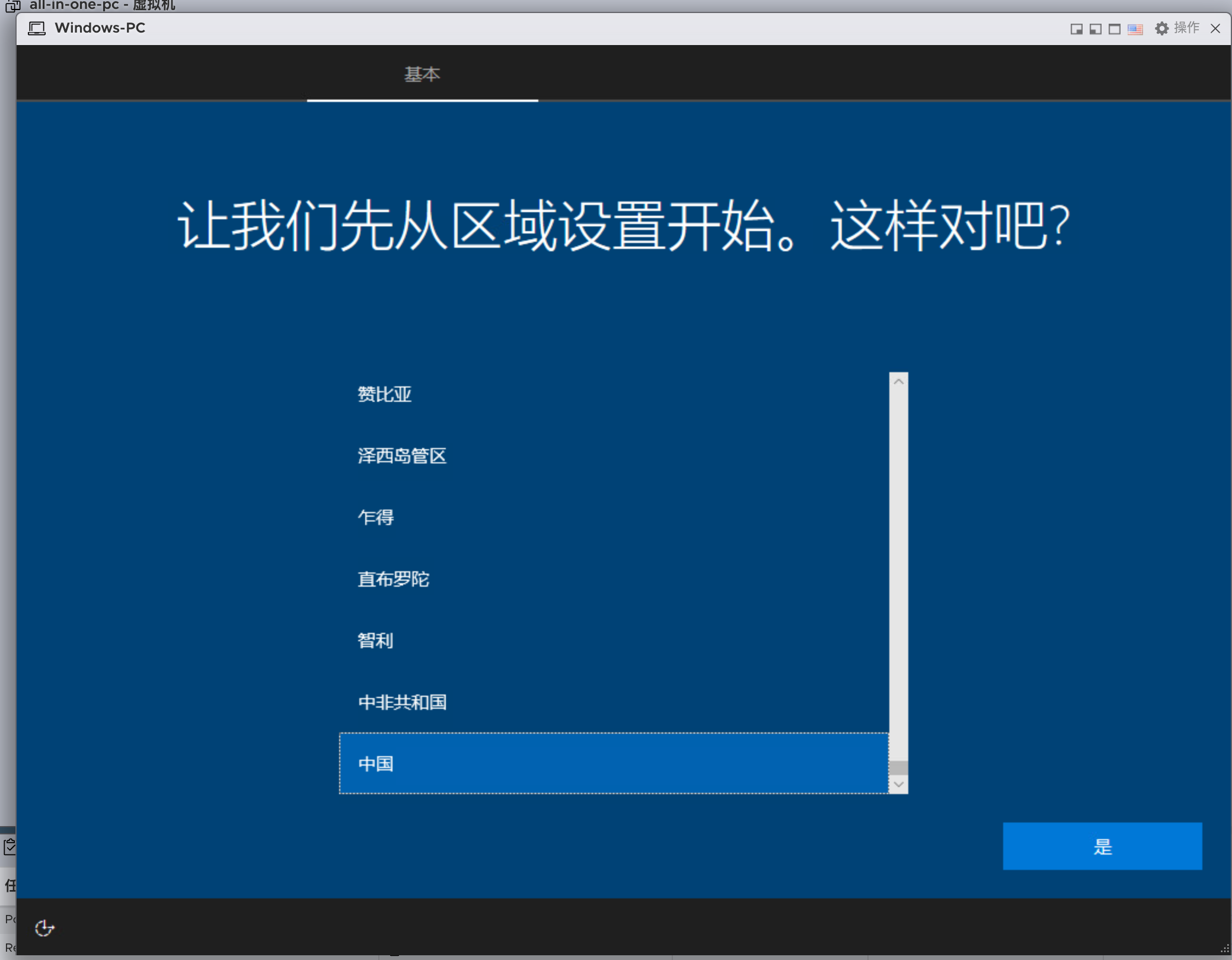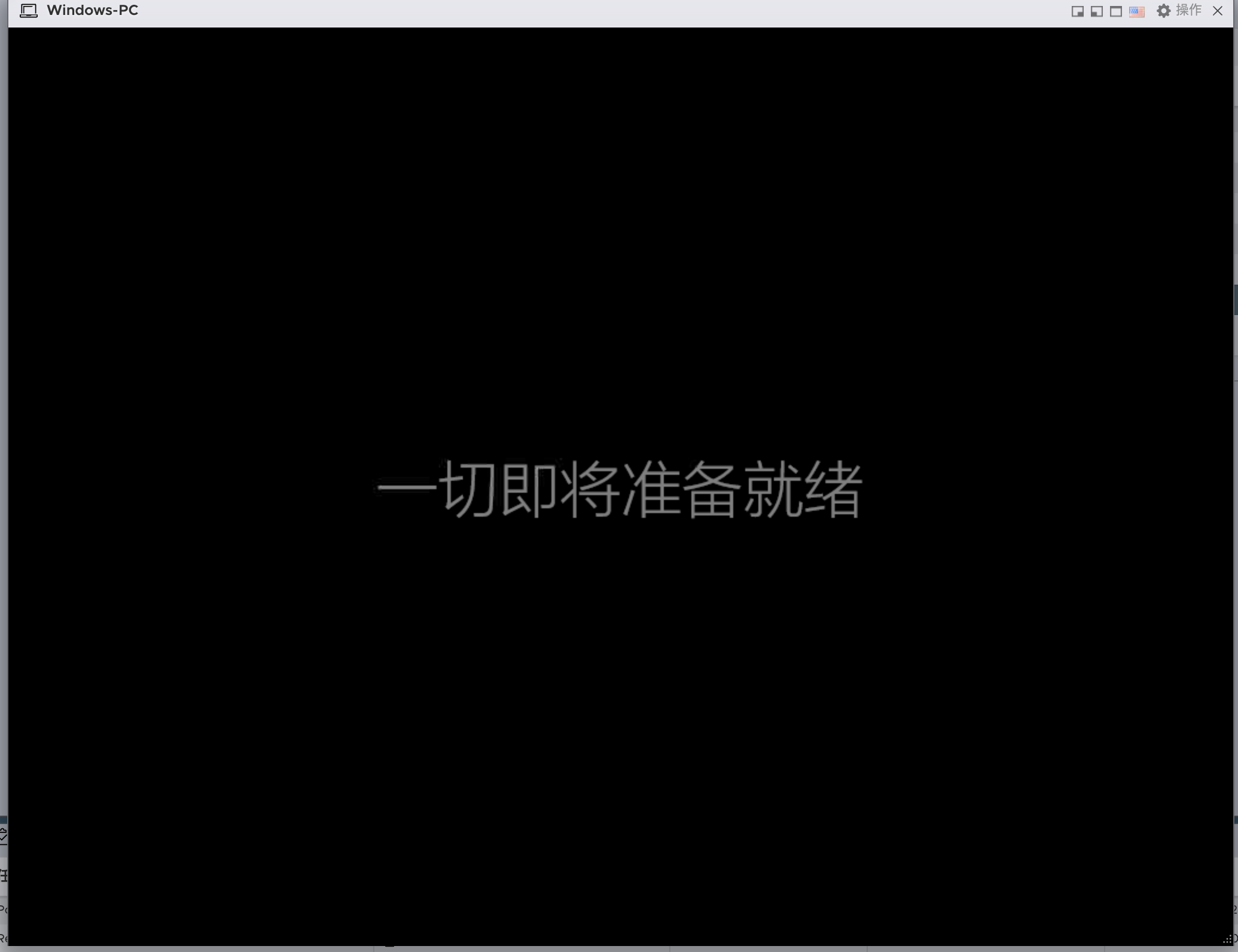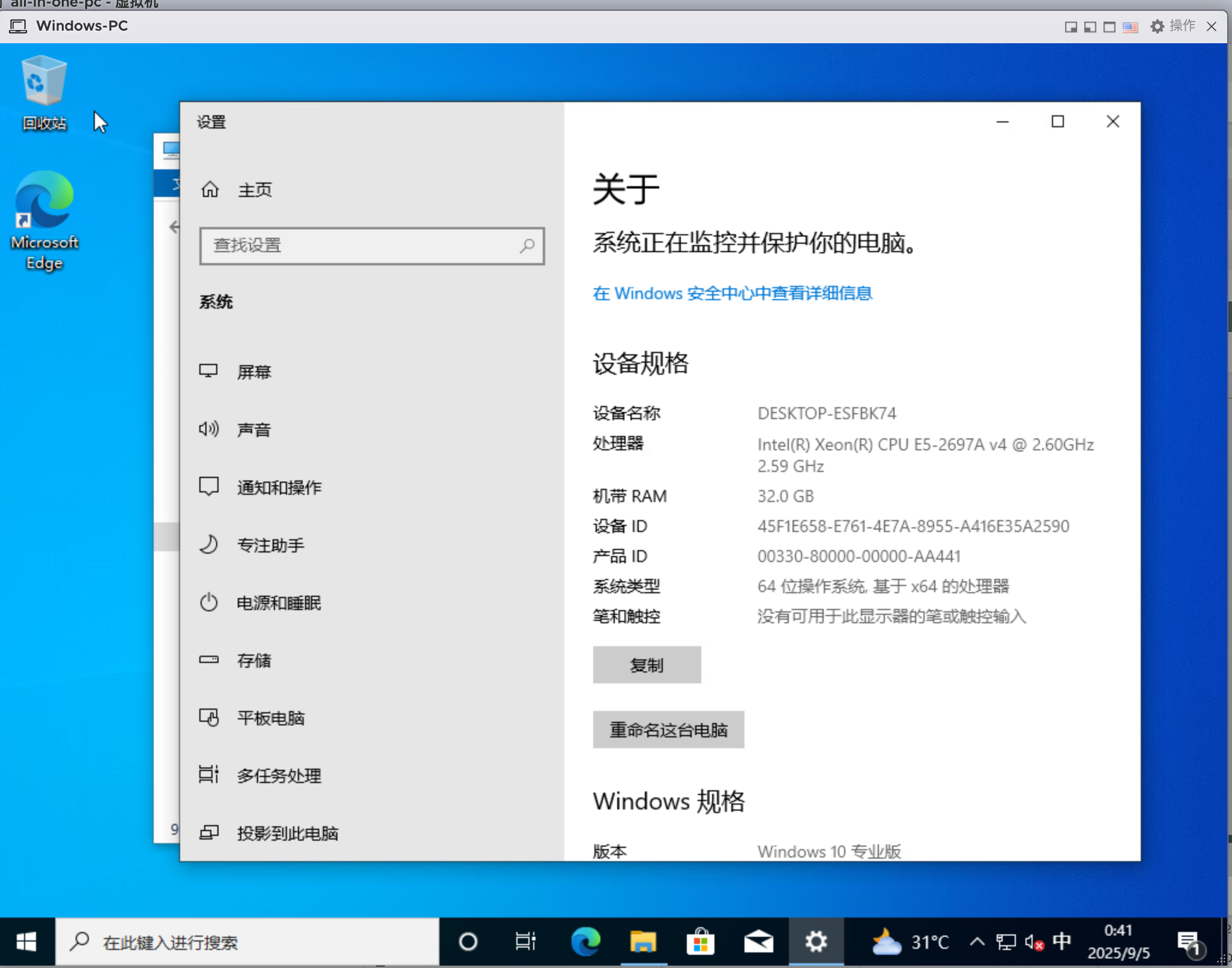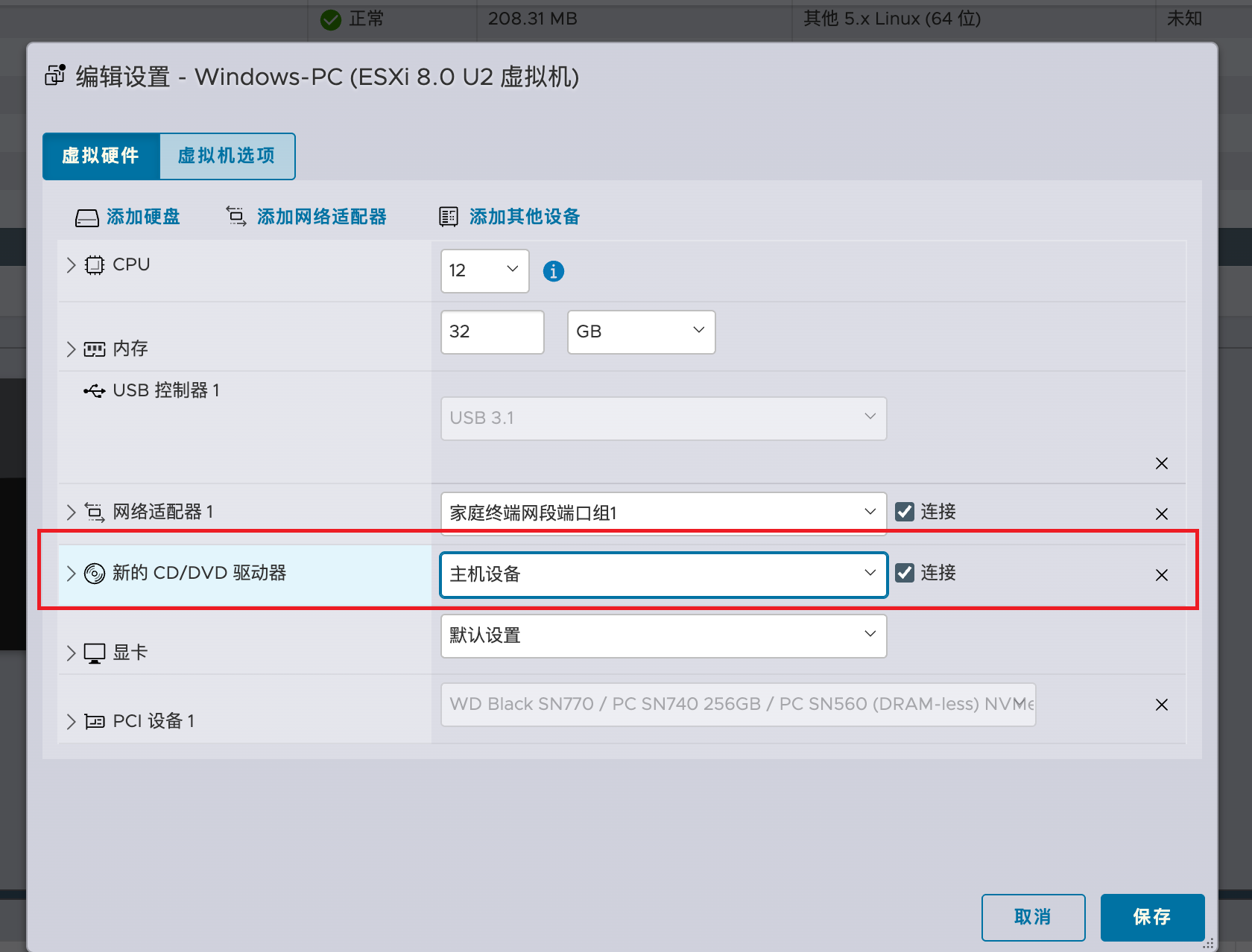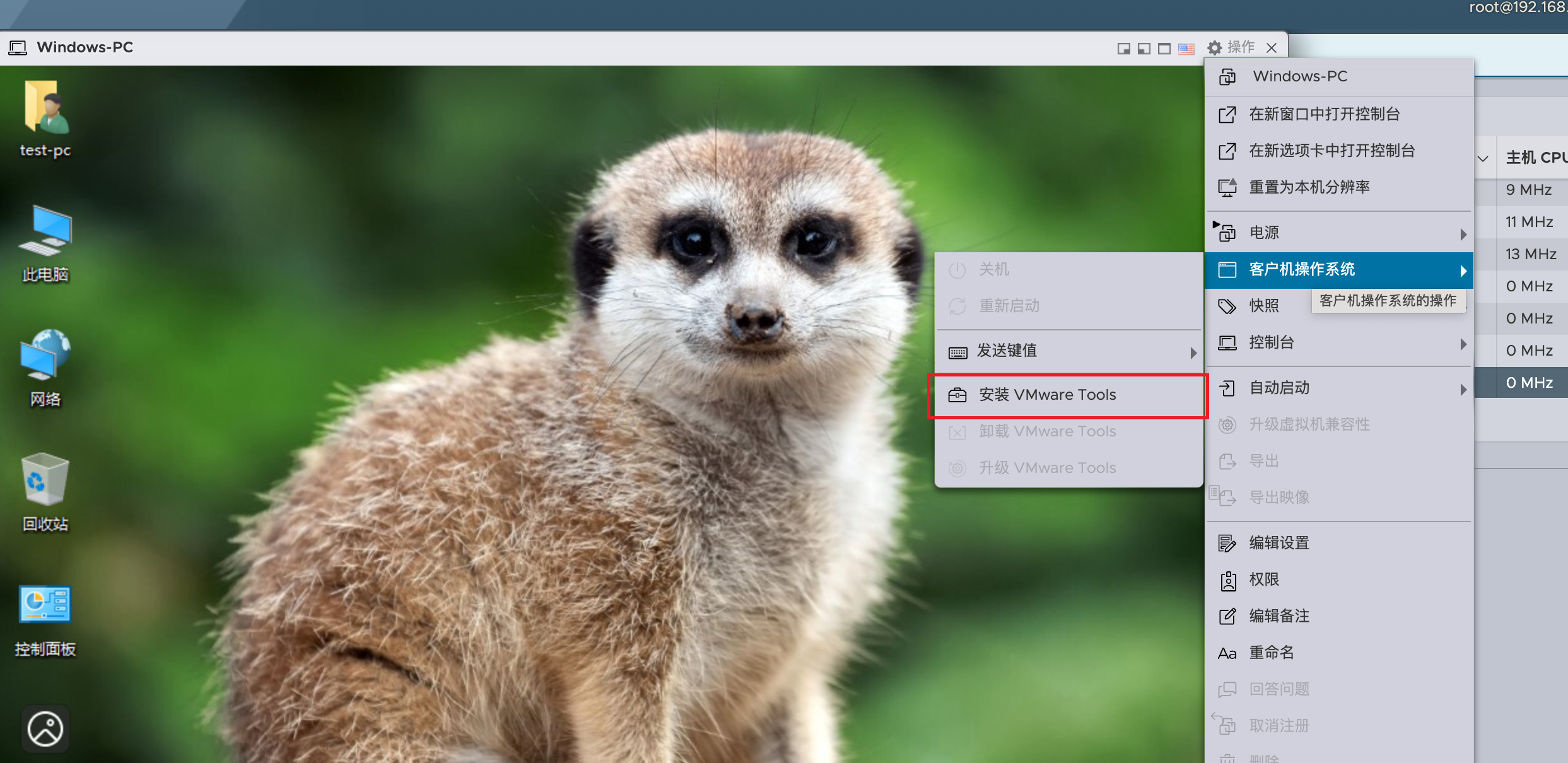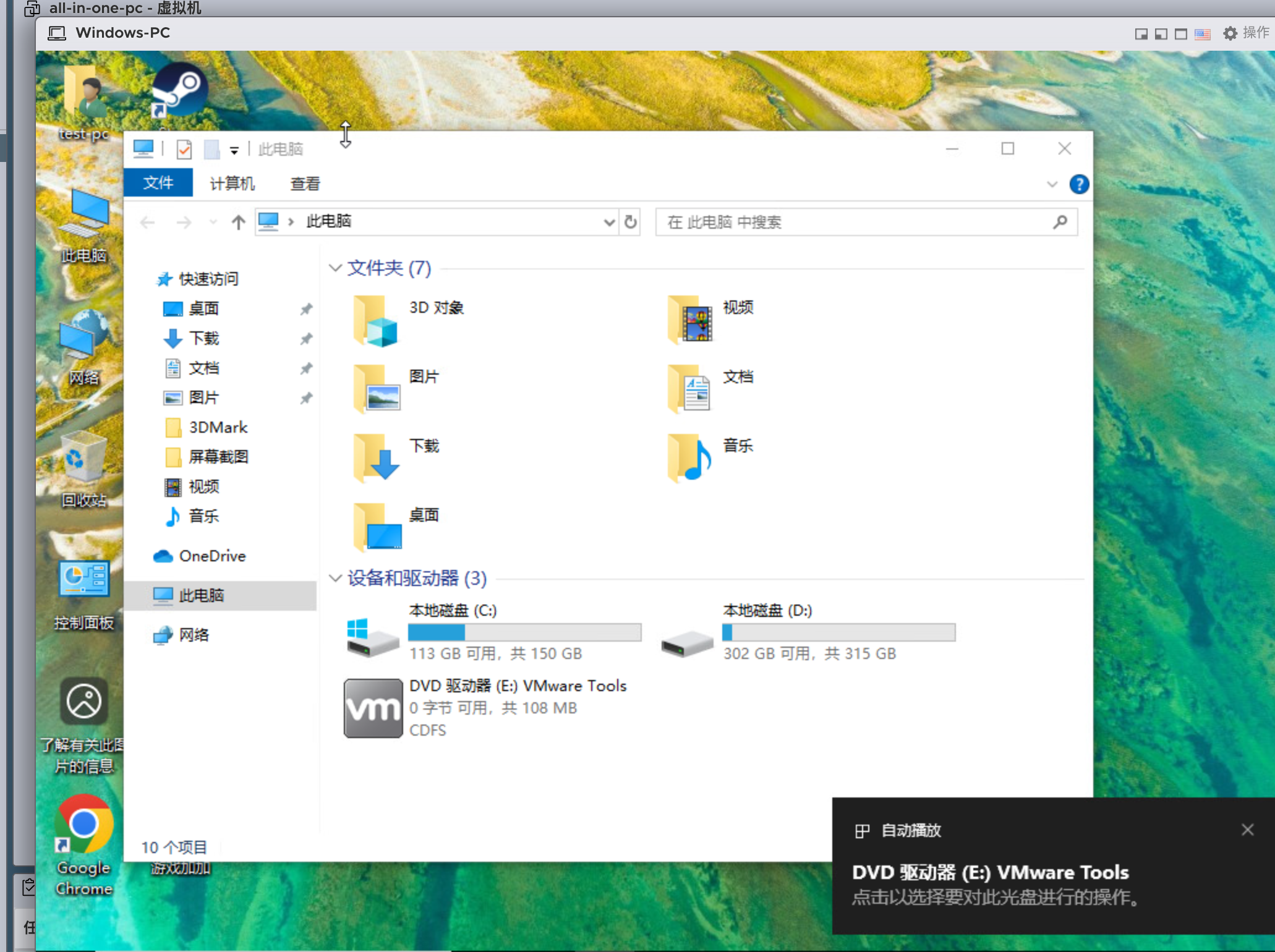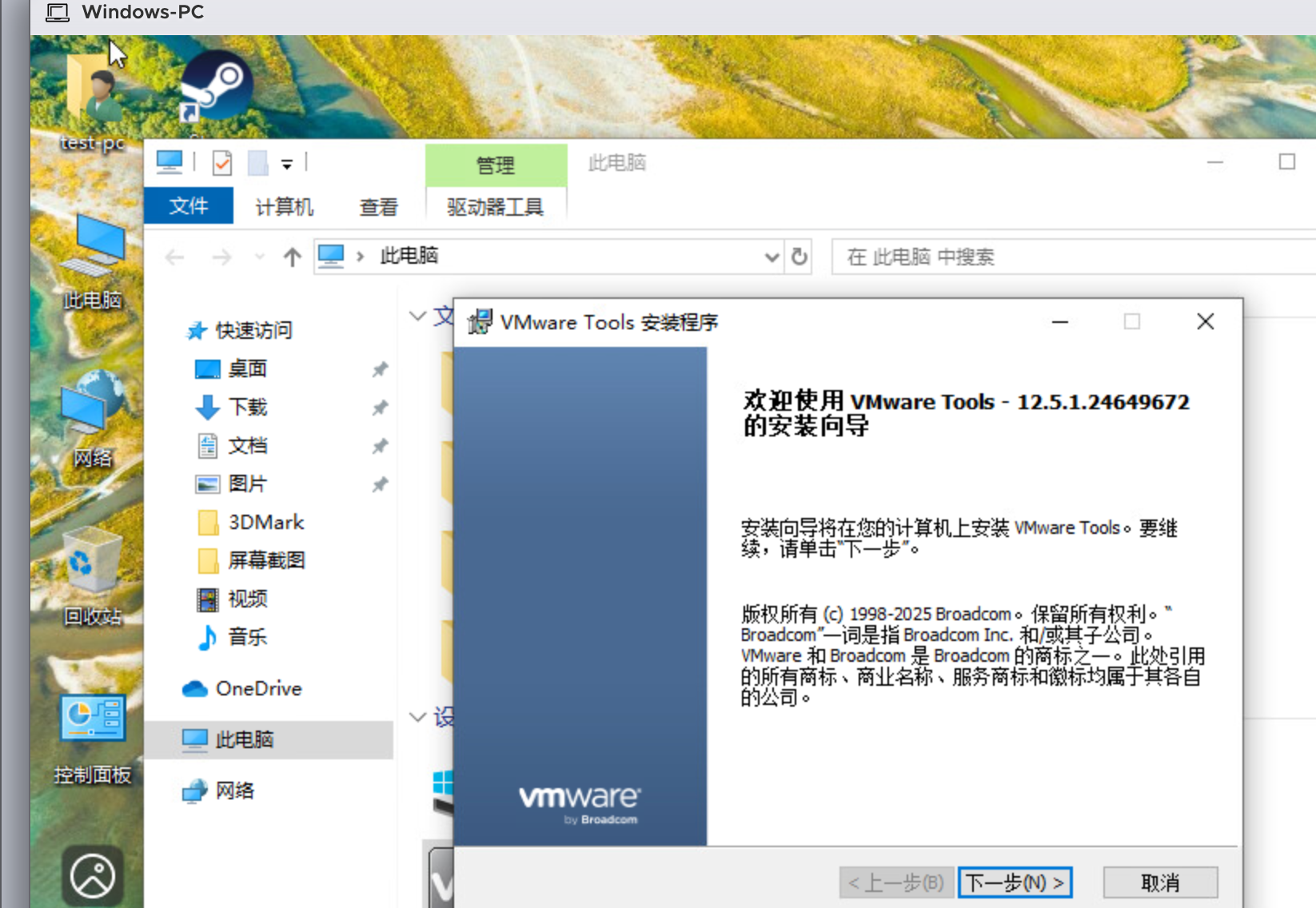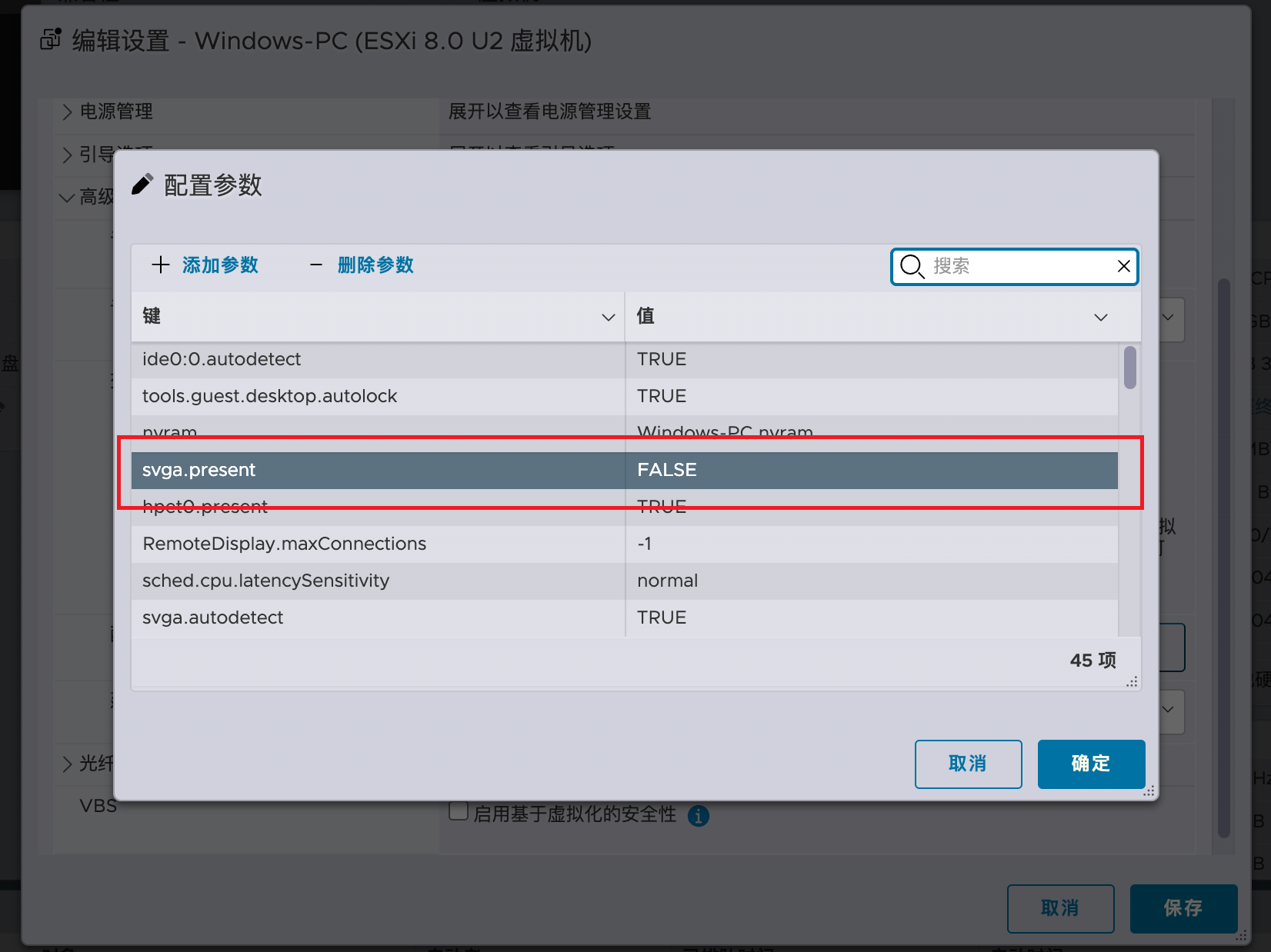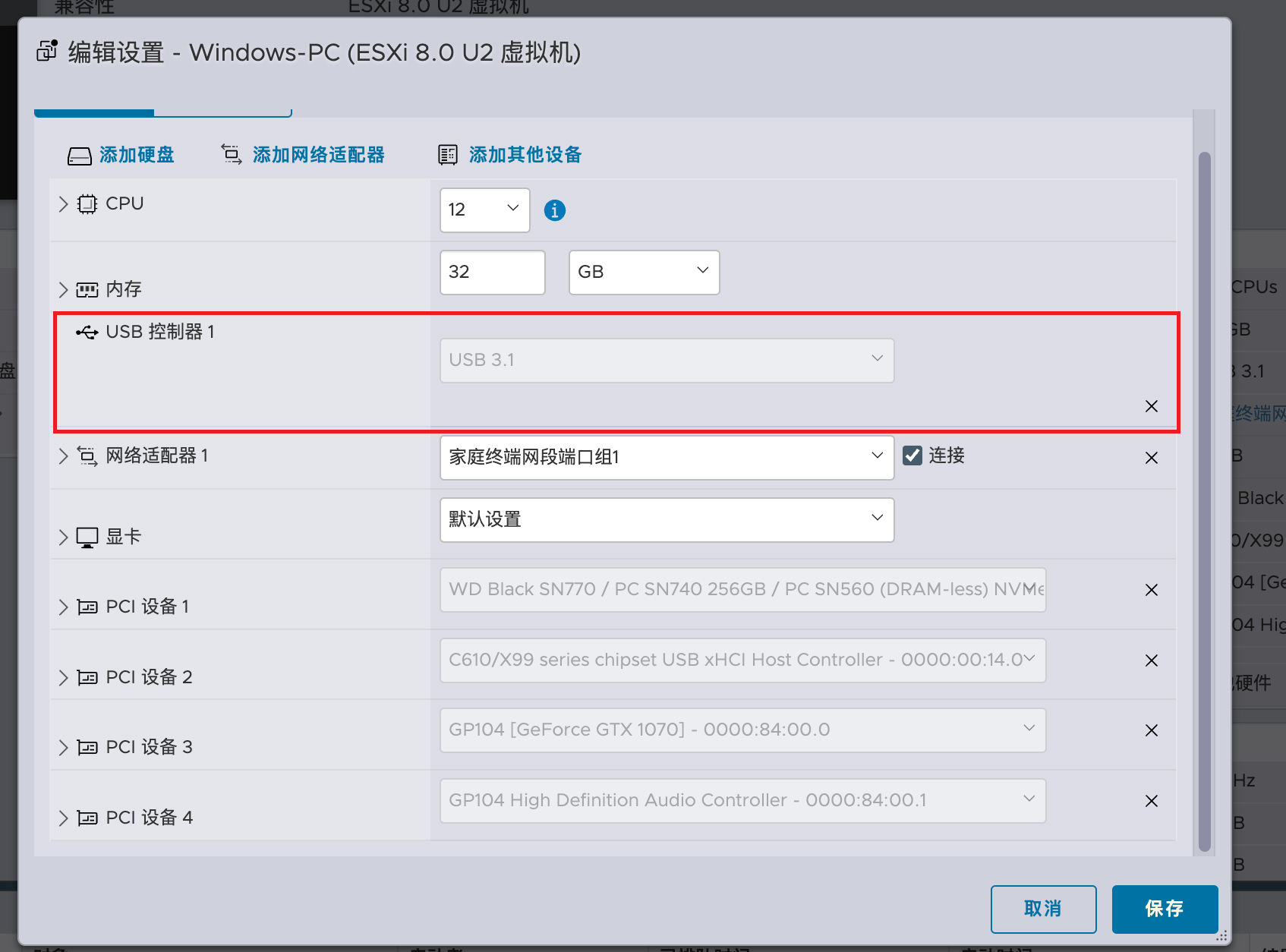家庭 PC
根据陈大剩家庭工作区的规划,家庭中还需搭建一台高性能的 PC(Windows 虚拟机),满足家庭成员办公、游戏娱乐和开发工作的需求。
硬件规划¶
推荐配置¶
根据家庭使用需求,陈大剩建议采用 直通存储 和 直通 GPU 方案。 直通存储确保即使 ESXi 主机系统出现故障,数据依然安全可靠;而 GPU 直通则便于直接连接显示器,实现独立显卡的独占使用。
| 组件 | 推荐配置 | 最低配置 | 说明 |
|---|---|---|---|
| CPU | 12 vCPU | 8 vCPU | 建议选择高主频处理器 |
| 内存 | 32 GB | 16 GB | GPU 直通必须预留全部内存 |
| 存储 | 500GB NVMe SSD | 256GB SSD | 推荐直通整块物理盘 |
| 显卡 | 直通 GPU | 集成显卡 | 游戏和图形处理必备 |
| 网络 | 10 Gbps | 1 Gbps | 高速内网传输 |
磁盘分区规划¶
| 分区 | 容量 | 类型 | 作用 |
|---|---|---|---|
| C:盘 | 120 GB | 系统盘 | Windows 系统及程序文件 |
| D:盘 | 380 GB | 软件盘 | 安装软件、游戏及工作文件 |
| E:盘 | 4 TB | 数据盘 | NAS 网络驱动器,存储重要资料 |
准备工作¶
下载 Windows ISO 镜像
访问 Microsoft 官方下载页面,推荐下载:Windows 10 Pro,下载完成后,将 ISO 文件上传到 ESXi 数据存储。
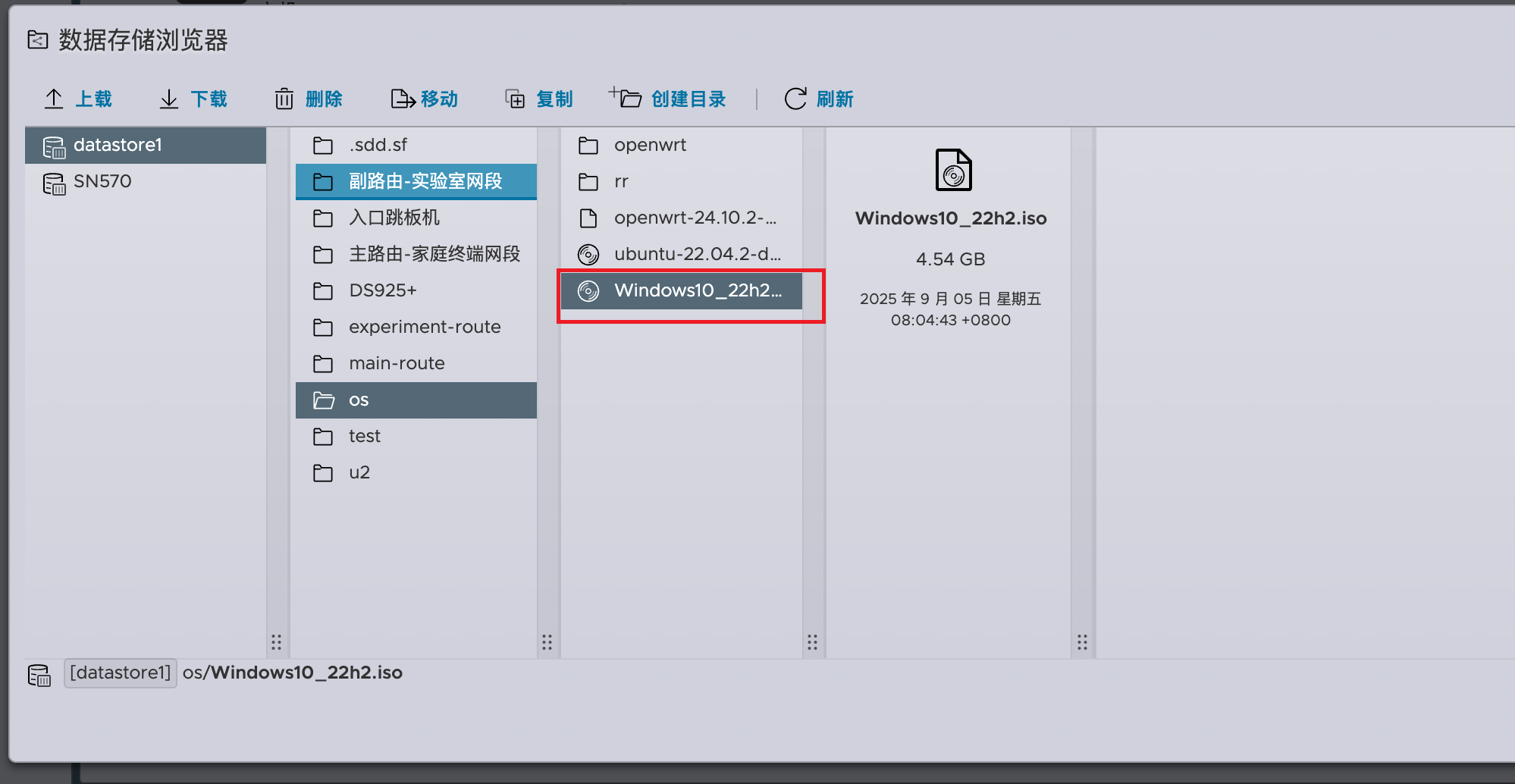
创建虚拟机¶
导航路径:【虚拟机】→【创建/注册虚拟机】
以下配置步骤针对高性能需求,请根据实际情况调整参数。新手可使用默认设置。
确认最终设置¶
设置启动模式:在虚拟机选项中,将固件设置为 EFI(支持 UEFI 启动)
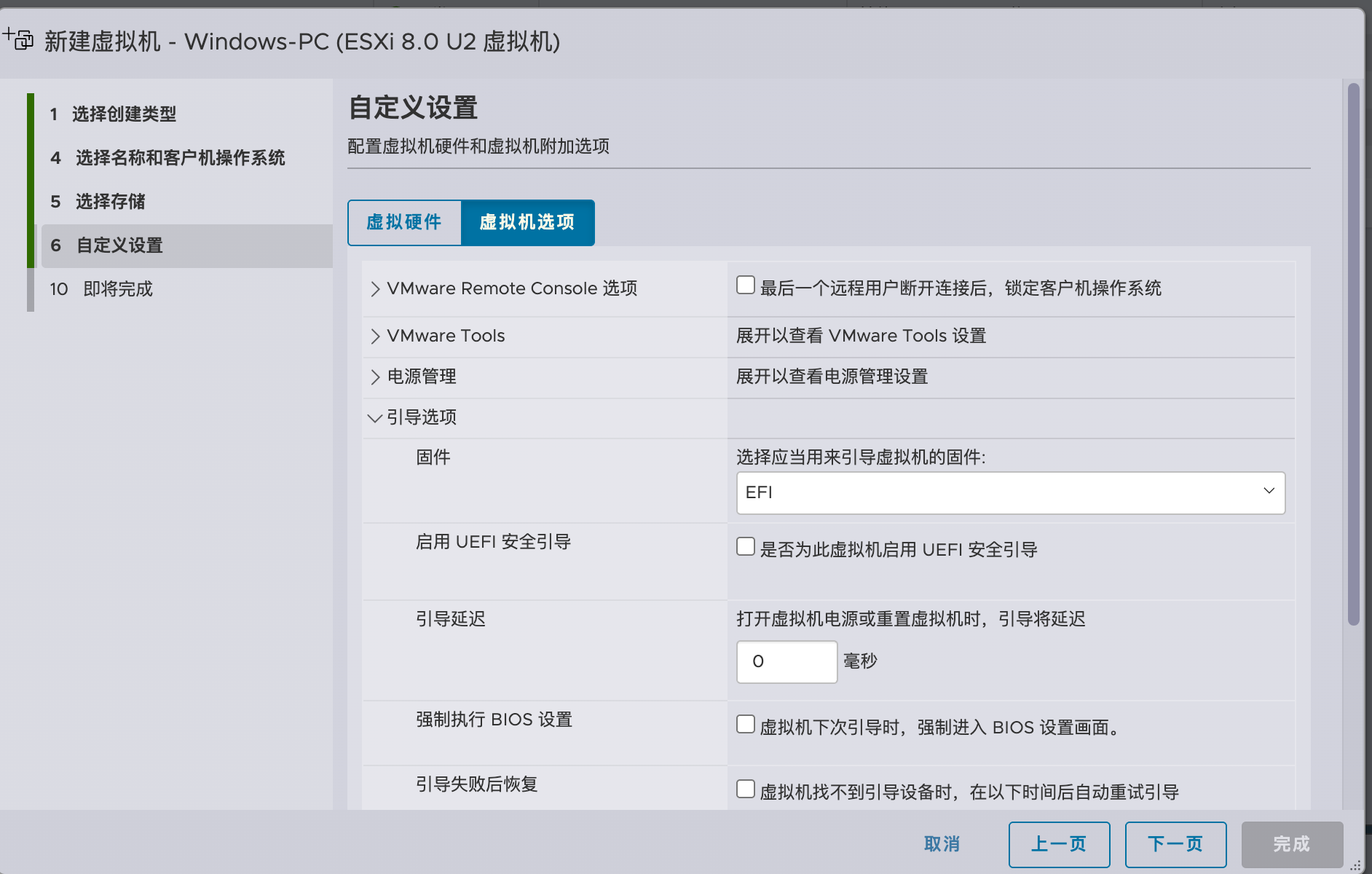 检查配置清单 在点击“完成”前,请确认:
检查配置清单 在点击“完成”前,请确认:
- CPU 和内存配置正确
- 直通设备已添加(如需)
- ISO 镜像已挂载
- 网络配置正确
- EFI 启动已启用
Windows 系统安装¶
点击【打开电源】开启 Windows 系统安装,Windows 安装过程相对简单,主要包括以下阶段:
配置引导阶段¶
配置引导阶段主要任务是配置引导 Windows 系统安装,顺利将 Windows 安装进磁盘中。
系统初始化¶
系统初始化阶段主要是为 Windows 系统准备操作数据,以保证安装完成后能快速正确的使用。
安装后操作¶
安装过程中请耐心等待,避免强制关机,不出意外,系统能顺利安装。系统安装完成后,建议立即执行以下操作:
- 系统更新:进入 Windows Update,安装所有可用更新
- 驱动安装:系统会自动安装大部分驱动程序,没有更新的手动下载驱动更新
安装 VMware Tools¶
VMware Tools 是 ESXi 虚拟机的核心组件,提供驱动程序和性能优化功能,安装后可显著提升虚拟机性能和用户体验。
安装步骤¶
验证安装¶
重启后,VMware Tools 安装成功的标志:鼠标可在宿主机和虚拟机间无缝切换,支持复制粘贴功能,屏幕分辨率可自动调整,网络性能得到优化。
直通键鼠¶
键鼠直通有两种方式:直通 USB 控制器 和 直通单独的鼠标键盘。如果作为主力机使用,需要连接多个 USB 设备(U盘、键盘、鼠标等),建议选择 直通 USB 控制器。
直通 USB 控制器¶
主板通常使用一个 USB 控制器管理所有 USB 接口,直通该控制器即可实现所有 USB 接口的直通。
详细步骤请参见 硬件直通 - 直通 USB 控制器 章节。注意:直通完成后还需将设备添加到虚拟机硬件中。
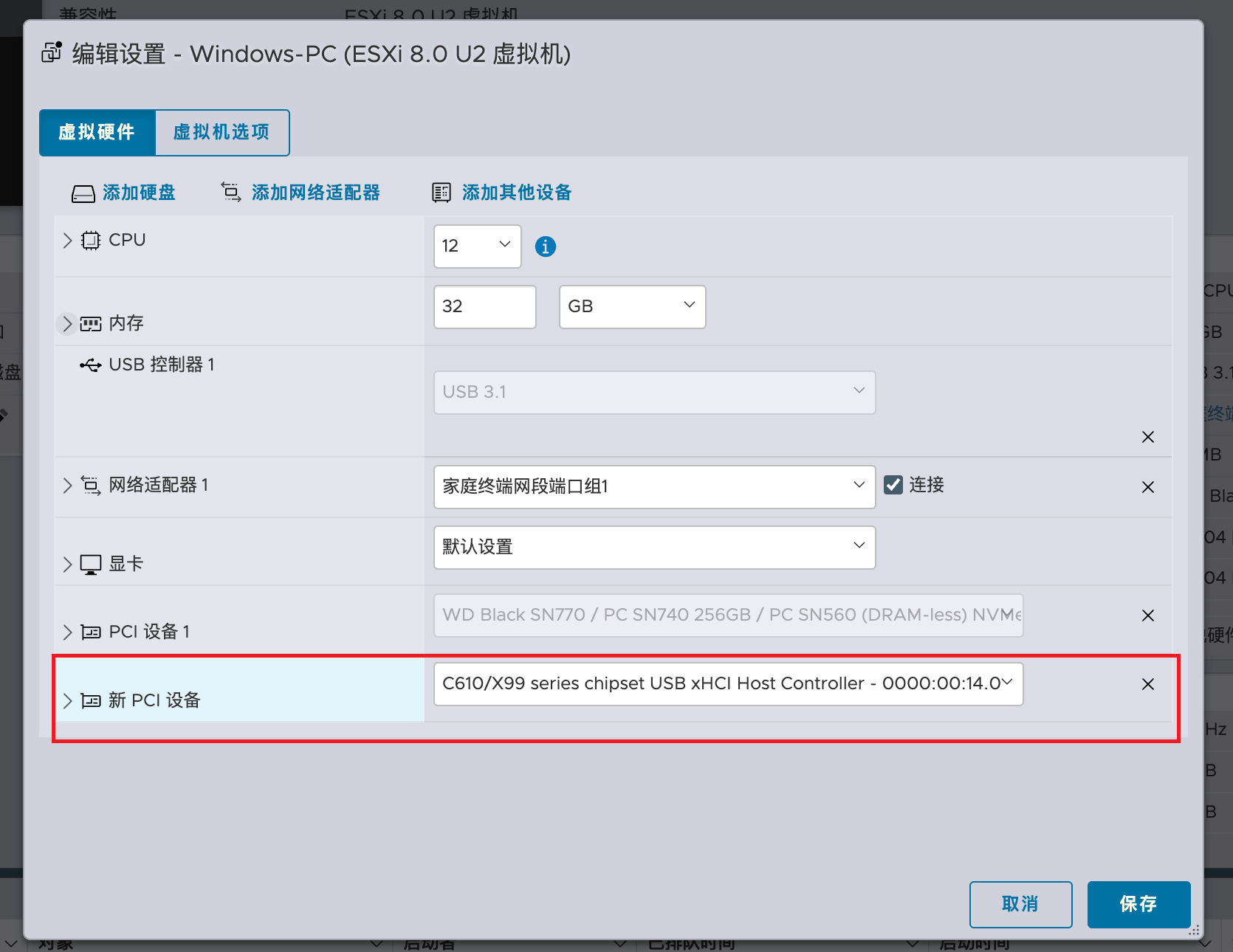
直通单独的鼠标键盘¶
如只需直通特定的鼠标或键盘,可选择单独设备直通。详细步骤请参见 硬件直通 - 直通单独的 USB 设备 章节。
验证键鼠直通¶
直通完成后,启动虚拟机并测试键鼠操作。注意:如果鼠标移动时光标不动,这是正常现象,因为此时 ESXi 控制台占用了鼠标控制权。
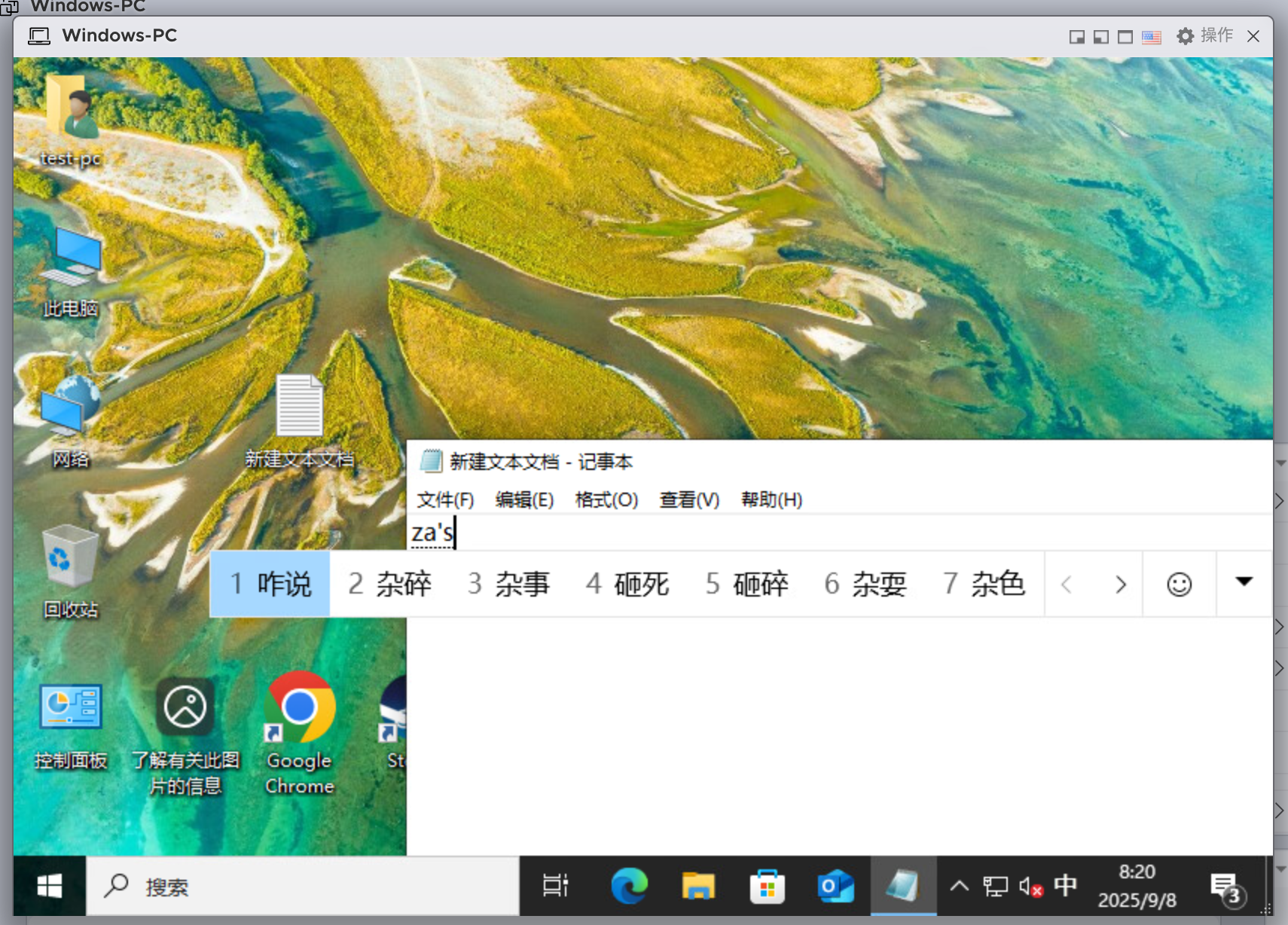
直通 GPU¶
启用 GPU 直通¶
限于篇幅的原因,这部分在前面 硬件直通 - GPU 直通 章节中有详细介绍,陈大剩我不在赘述,大家自己看前面的章节即可。
显卡切换直通后,需要将其分配给指定虚拟机:【编辑】→【添加其他设备】→【PCI 设备】,选择已直通的显卡设备(包括视频和音频控制器),保存配置并启动虚拟机。
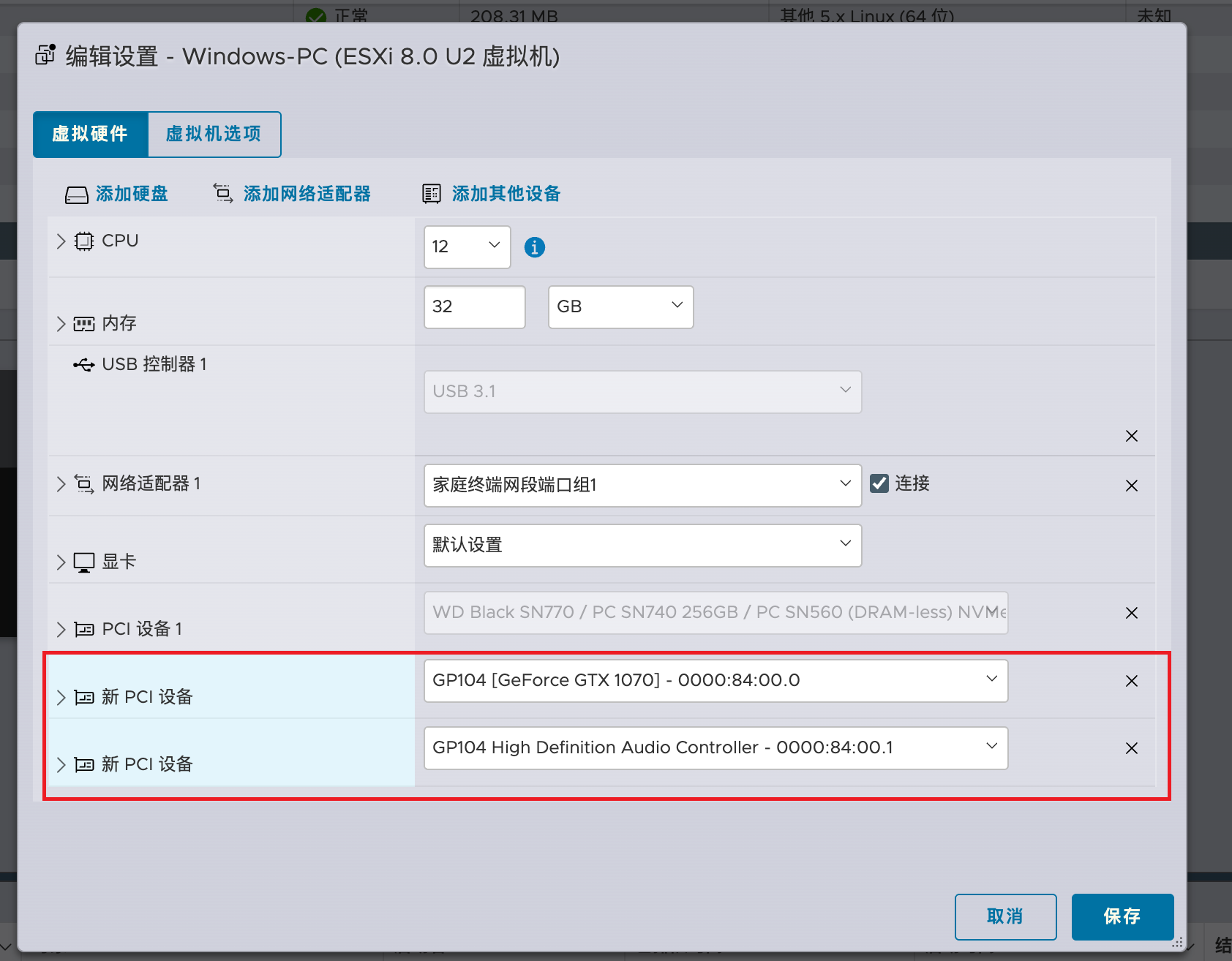
显示优化¶
GPU 直通后可能出现双屏显示的情况:一个是虚拟机的默认显示适配器,另一个是直通的 GPU 输出,且无法将主屏幕设为直通的 GPU 输出的屏幕。
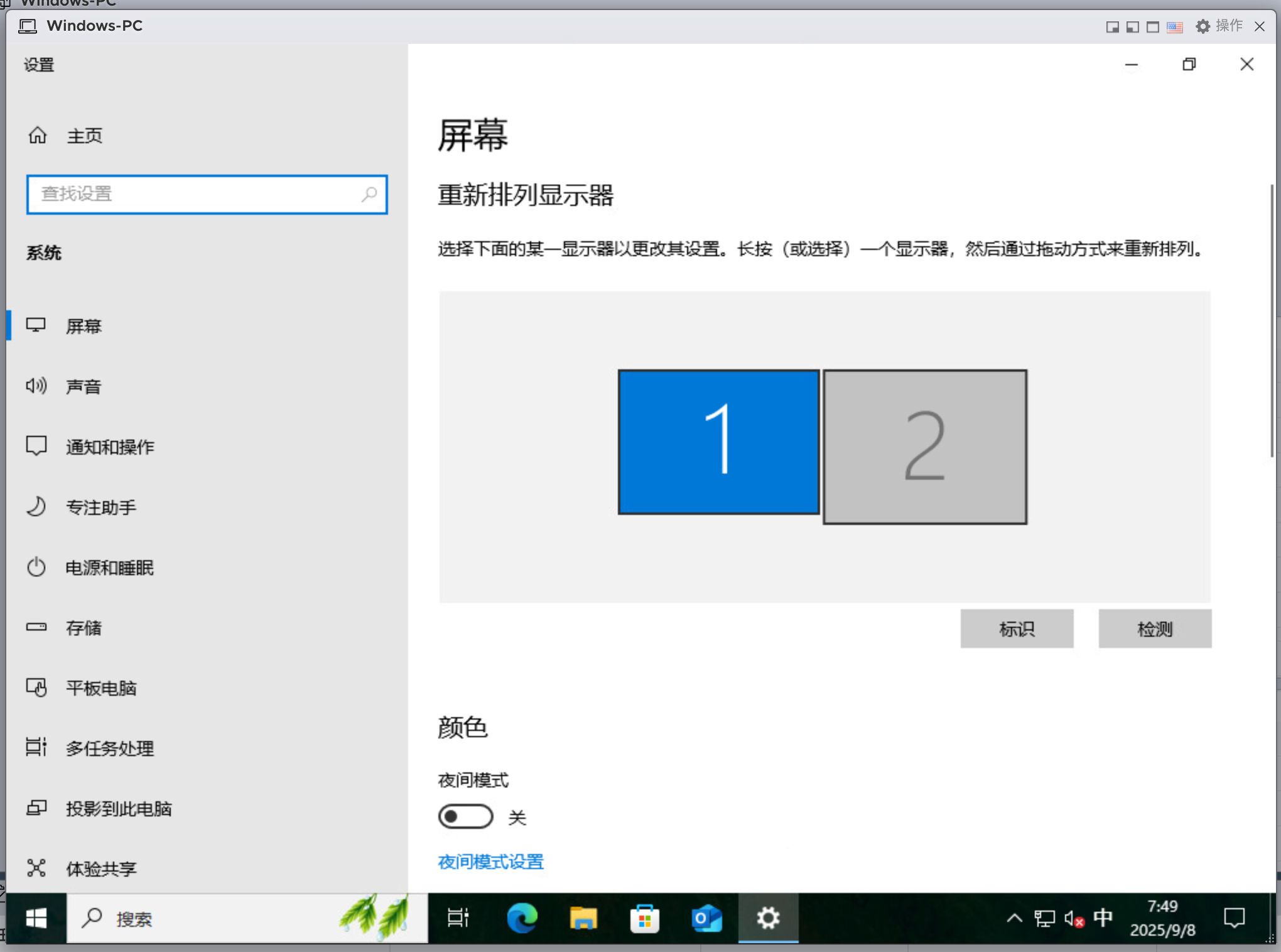 我们需要关掉默认显示适配器,只保留直通的 GPU 输出,可按照如下步骤进行:
我们需要关掉默认显示适配器,只保留直通的 GPU 输出,可按照如下步骤进行:
执行上述步骤后,点击【打开电源】,ESXi 控制台已无法观察此虚拟机的页面,仅能通过直通显卡观看,且不会有第二块屏幕占用。
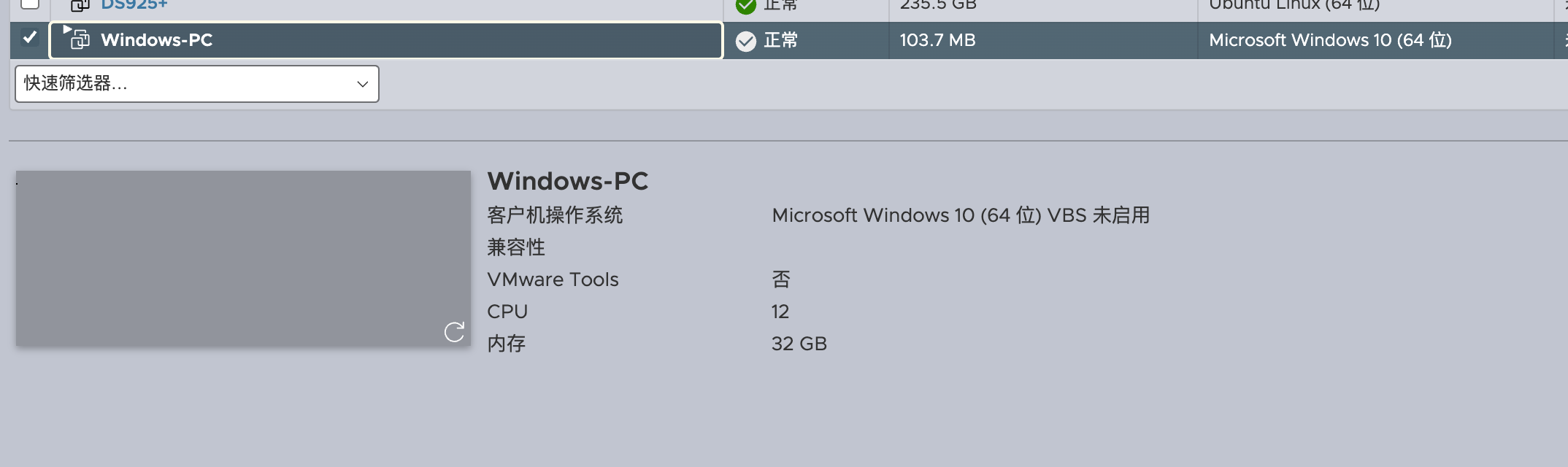
其他细节优化¶
关闭系统认定虚拟机¶
打开任务管理器页面,发现被 Windows 系统识别为了 虚拟机,这怎么能忍?
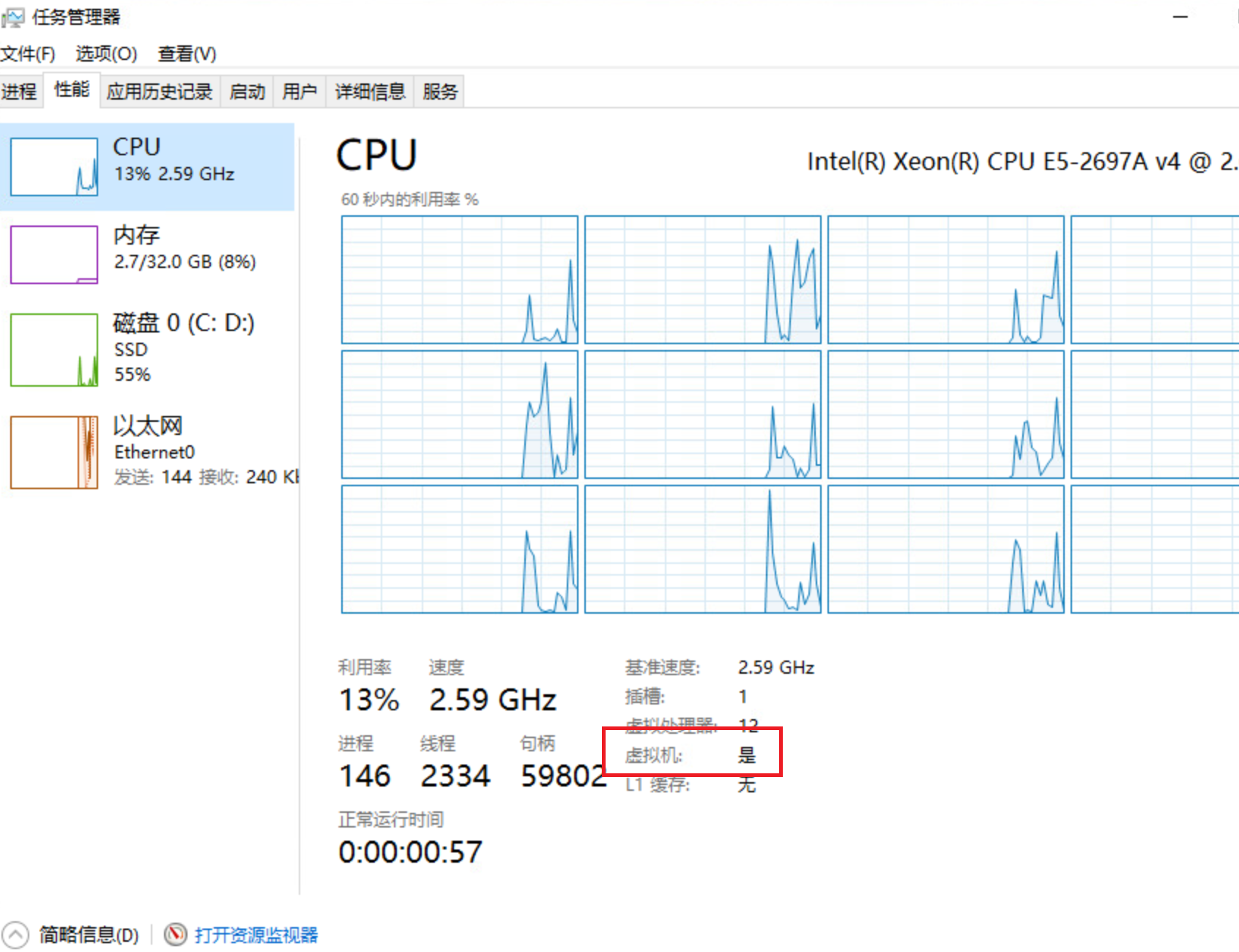 点击【关闭电源】后,【编辑虚拟机】→【虚拟机选项】→【高级】→【编辑配置】→【添加参数】:
点击【关闭电源】后,【编辑虚拟机】→【虚拟机选项】→【高级】→【编辑配置】→【添加参数】:
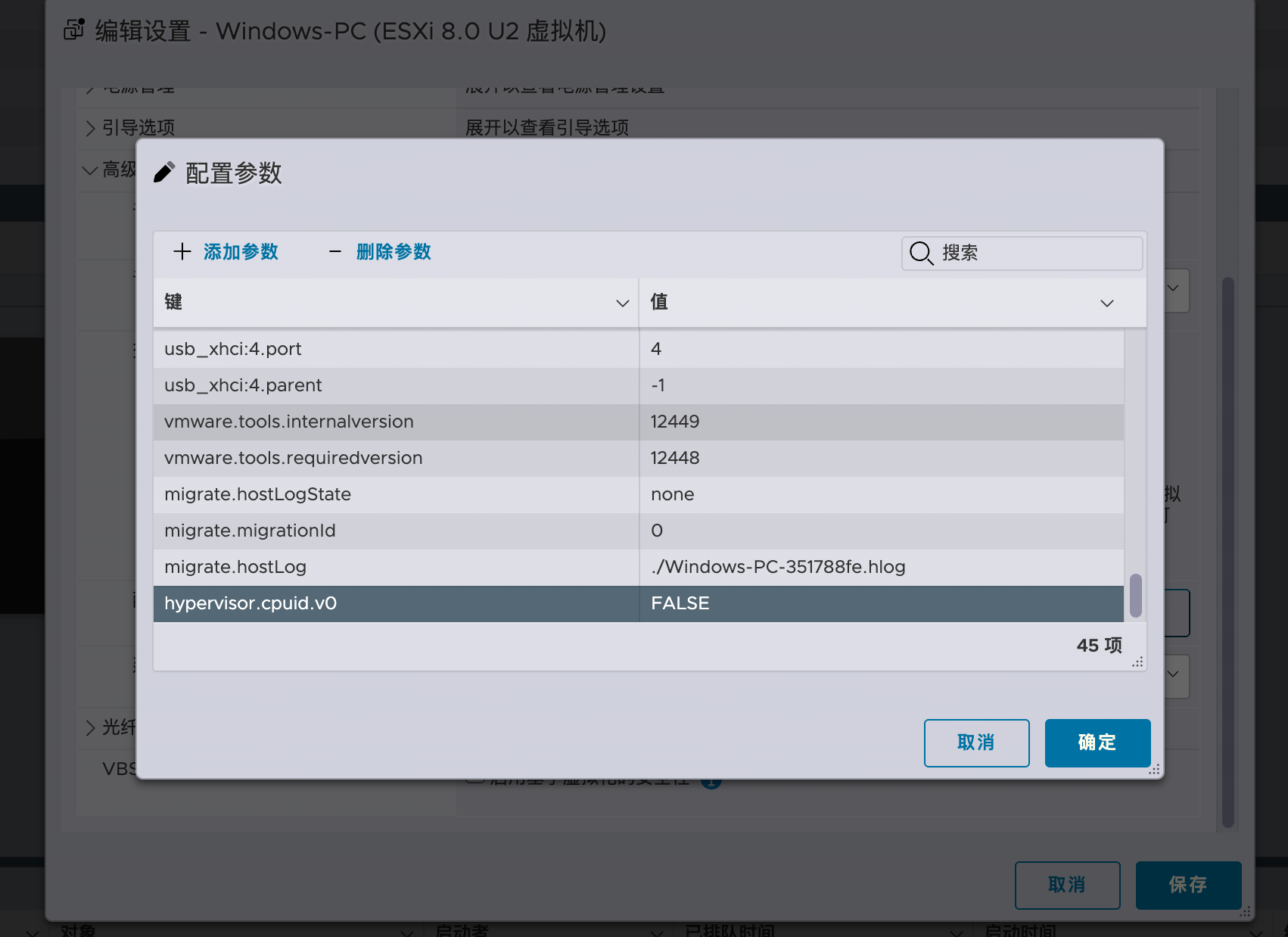 点击【打开电源】后,可看到已无虚拟机文字,证明系统已不认定为 虚拟机。
点击【打开电源】后,可看到已无虚拟机文字,证明系统已不认定为 虚拟机。